
Korisnički priručnik za telefon
3. Izdanje
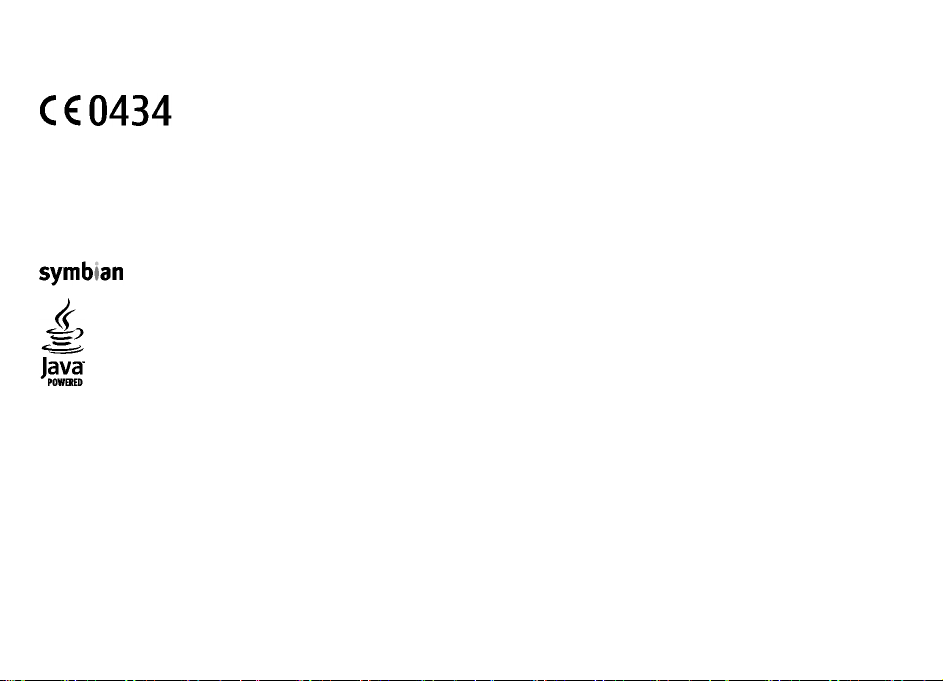
© 2009 Nokia. Sva prava pridržana.
IZJAVA O USKLAĐENOSTI
Ovime NOKIA CORPORATION izjavljuje da je proizvod RM -424 usklađen s ključnim zahtjevima i drugim važnim odredbama direktive 1999/5/
EC. Izjavu o usklađenosti možete nać
znaci ili registrirani zaštitni znaci tvrtke Nokia Corporation. Nokia tune zvučni je znak tvrtke Nokia Corporation. Ostali ovdje navedeni nazivi proizvoda i tvrtki mogu
biti zaštitni znakovi ili zaštićeni nazivi svojih vlasnika
Nokia, Nokia Connecting People, Nokia XpressMusic, Navi, Mail for Exchange, N-Gage, OVI i logotip Nokia Original Enhancements zaštitni su
i na internetu, na adresi http://www.nokia.com/phones/declaration_of_conformity/.
Reproduciranje, prijenos, distribucija ili pohrana sadržaja ovog dokumenta ili nekog njegova dijela, u bilo kojem obliku, nisu dopušteni bez prethodnog pismenog
odobrenja društva Nokia. Nokia primjenjuje strategiju neprekidnog razvoja. Nokia zadržava pravo izmjene i poboljšanja bilo kojeg proizvoda opisanog u ovom
dokumentu bez prethodne najave.
US Patent No 5818437 and other pending patents. T9 text input software Copyright © 1997-2009. Tegic Communications, Inc. All rights reserved.
This product includes software licensed from Symbian Software Ltd ©1998-2009. Symbian and Symbian OS are trademarks of Symbian Ltd.
Java and all Java-based marks are trademarks or registered trademarks of Sun Microsystems, Inc.
Portions of the Nokia Maps software are ©1996-2009 The FreeType Project. All rights reserved.
Ovaj je proizvod licenciran putem licence MPEG-4 Visual Patent Portfolio License (i) za osobnu i nekomercijalnu uporabu vezanu uz podatke koje je korisnik, u osobne
i nekomercijalne svrhe, kodirao u skladu s vizualnim standardom MPEG-4 te (ii) za uporabu vezanu uz MPEG-4 video koji pruža licencirani davatelj videomaterijala.
Licenca se ne izdaje za bilo kakvu drugu uporabu niti podrazumijeva takvu uporabu. Dodatne informacije, kao i one vezane za promotivnu, unutarnju i komercijalnu
uporabu možete dobiti od društva MPEG LA, LLC. Posjetite http://www.mpegla.com.
NOKIA NI NJENI DAVATELJI LICENCI NEĆE, U NAJ VEĆEM STUPNJU KOJI DOPUŠTAJU PRIMJENJIVI ZAKONSKI PROPISI, NI POD KOJIM OKOLN OSTIMA, BITI ODGOVORNI ZA BILO KAKAV
GUBITAK PODATAKA ILI PRIHODA, NITI ZA BILO KAKVU POSEBNU, SLUČAJNU, POSLJEDIČNU ILI NEIZRAVNU ŠTETU, BEZ OBZIRA NA TO KAKO JE PROUZROČENA.
SADRŽAJ OVOG DOKUMENTA DAJE SE U STANJU U KAKVOM JEST. OSIM U SLUČAJEVIMA PROPISANIMA ODGOVARAJUĆIM ZAKONOM NE DAJU SE NIKAKVA JAMSTVA, IZRIČITA ILI
PODRAZUMIJEVANA, UKLJUČUJUĆI, ALI NE OGRANIČAVAJUĆI SE NA, PODRAZUMIJEVANA JAMSTVA GLEDE PRIKLADNOSTI ZA PRODAJU I PRIKLADNOSTI ZA ODREĐENU NAMJENU, A
KOJ A BI S E ODN OSIL A NA TO ČNOST, POUZDANOST ILI SADRŽAJ OVOG DOKU MENTA. NOKIA ZADRŽAVA PRAVO NA IZMJENU OVOG DOKUMEN TA ILI NA NJEGOVO POVLAČENJE U BILO
KOJE DOBA I BEZ PRETHODNE NAJAVE.
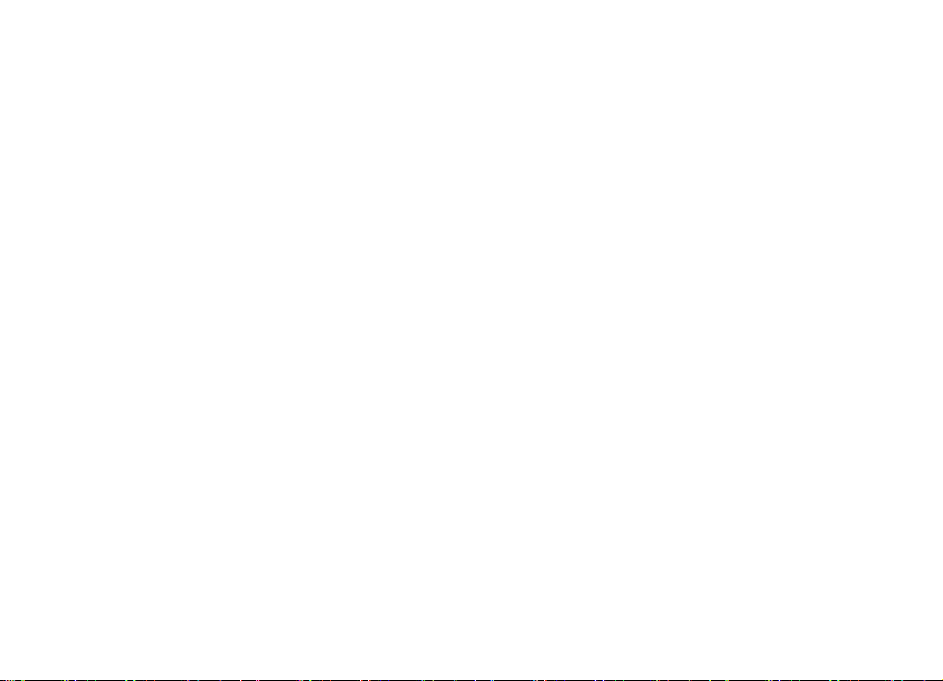
Obrnuti inženjering bilo kojeg softvera u uređaju zabranjen je do mjere dopuštene primjenjivim zakonom. Ograničenja o zastupanju, jamstvima, šteti i odgovornostima
društva Nokia koja su navedena u ovom korisničkom priručniku također ograničavaju bilo kakvo zastupanje, jamstva, štetu i odgovornost davatelja licenci društva
Nokia.
Dostupnost određenih proizvoda, programa i usluga za ove proizvode može se razlikovati od regije do regije. Pojedinosti i informacije o dostupnosti određenih jezika
zatražite od svojeg prodavača proizvoda društva Nokia. Ovaj uređaj možda sadrži robu, tehnologiju ili softver koji podliježu zakonima i propisima o izvozu Sjedinjenih
Američkih Država i drugih država. Odstupanje od zakona je zabranjeno.
OBAVIJEST AMERIČKE SAVEZNE KOMISIJE ZA TELEKOMUNIKACIJE (FCC) / KANADSKOG ZAVODA ZA TELEKOMUNIKACIJE (INDUSTRY CANADA)
Vaš uređaj može prouzročiti TV i radiosmetnje (npr. kada telefon koristite blizu prijamnog uređaja). Američka savezna komisija za telekomunikacije (FCC) / kanadski
zavod za telekomunikacije (Industry Canada) mogu od vas zatražiti prestanak korištenja telefona u slučaju da takve smetnje ne mogu biti uklonjene. Ako vam je
potrebna pomoć, obratite se lokalnom serviseru. Ovaj uređaj udovoljava FCC-ovim odredbama iz odjeljka 15. Uređaj je pri radu podložan sljedećim dvama uvjetima:
(1) ovaj uređaj ne može uzrokovati štetne smetnje; i (2) ovaj uređaj mora prihvatiti sve primljene smetnje, pa i one koje mogu uzrokovati neželjeni rad. Bilo kakve
izmjene ili prepravke ovog uređaja koje Nokia nije izričito dozvolila mogu poništiti korisnikovu ovlast za upravljanje opremom.
Neke radnje i značajke ovise o SIM kartici i/ili mreži, funkciji MMS-a ili kompatibilnosti uređaja te podržanim formatima sadržaja. Neke usluge mogu se naplaćivati
prema posebnoj tarifi.
Na vaš su uređaj možda unaprijed instalirane oznake i veze na internetske stranice neovisne o društvu Nokia. Uređaj vam omogućuje pristup i drugim web-stranicama
koje nisu u vlasništvu društva Nokia. Takve stranice nisu povezane s društvom Nokia te Nokia ne prihvaća nikakvu odgovornost za te stranice niti ih preporučuje. Ako
odlučite pristupiti tim stranicama, trebali biste poduzeti odgovarajuće mjere opreza glede sigurnosti ili sadržaja.
/3. Izdanje HR
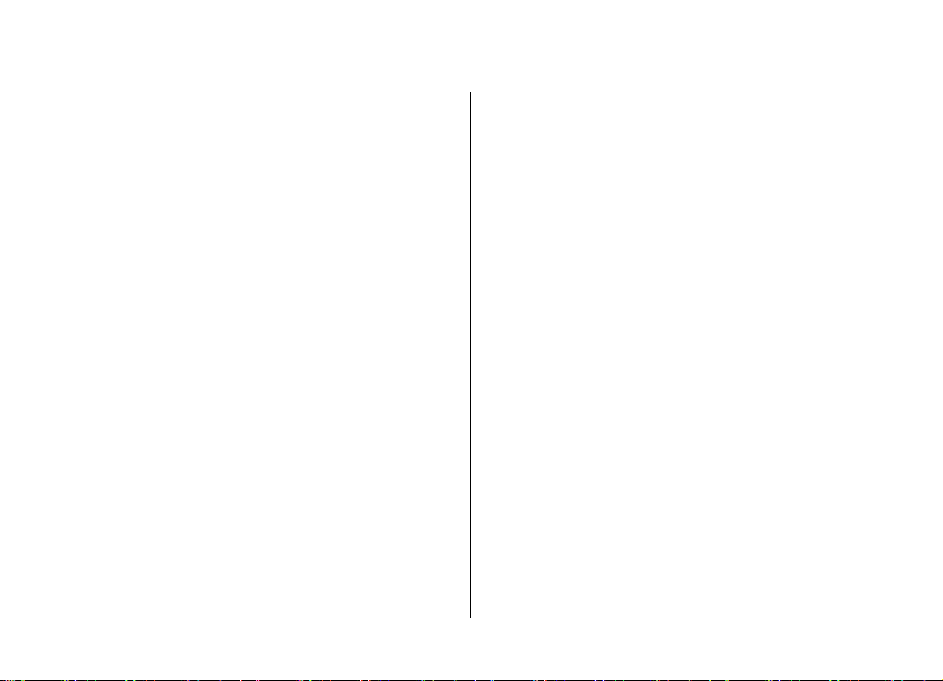
Sadržaj
Sigurnost..............................................................7
O vašem uređaju
Programi sustava Office............................................................8
Usluge mreže..............................................................................8
1. Prvi koraci........................................................9
Umetanje SIM kartice i baterije................................................9
Umetanje memorijske kartice..................................................9
Uklanjanje memorijske kartice..............................................10
Punjenje baterije.....................................................................10
Uključivanje i isključivanje uređaja.......................................11
Lokacije antena........................................................................11
Postavke konfiguracije............................................................11
Čarobnjak za postavke............................................................12
Postavljanje uređaja................................................................12
2. Vaš uređaj.......................................................13
TiPopke i dijelovi
četn
i zaslon..........................................................................14
Profil Izvanmrežno..................................................................14
Pokazivači zaslona...................................................................15
Ušteda energije........................................................................16
Izbornik....................................................................................16
Kontrola glasnoće....................................................................16
Zaključavanje tipkovnice (zaštita tipkovnice)......................17
Pristupni kodovi.......................................................................17
Udaljeno zaključavanje...........................................................17
Instalacije.................................................................................17
Spajanje kompatibilnih slušalica...........................................18
........................................................................7
..........................................................................12
Spajanje USB podatkovnog kabela........................................18
Remen za zapešće...................................................................18
3. Podrška..........................................................19
Pomoć u uređaju.....................................................................19
My Nokia...................................................................................19
Podrška i podaci za kontaktiranje društva Nokia................19
Nadopune softvera..................................................................20
Ažuriranje softvera uživo........................................................20
4. Funkcije poziva..............................................21
Glasovni pozivi.........................................................................21
Aktivno poništavanje šuma....................................................23
Video pozivi..............................................................................23
Postavke poziva.......................................................................24
Dijeljenje videozapisa.............................................................26
5. Glazba.............................................................27
Music player..............................................................................27
FM radio....................................................................................29
6. Pozicioniranje................................................29
O GPS-u.....................................................................................29
Potpomognuti GPS (A-GPS).....................................................30
Zemljovidi.................................................................................30
Orijentiri...................................................................................31
GPS podatak.............................................................................32
7. Pisanje teksta.................................................33
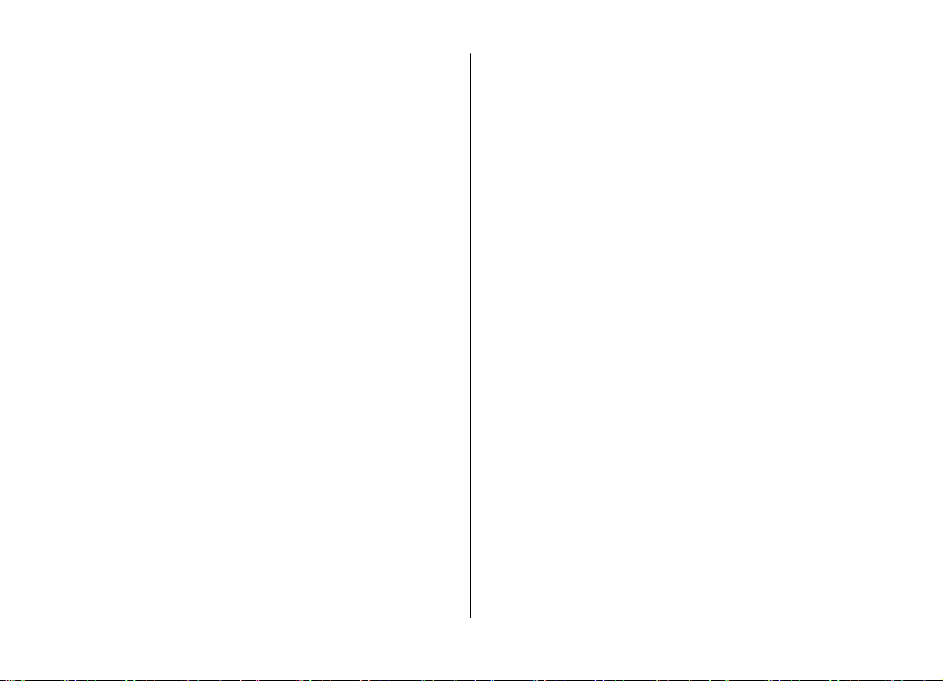
Uobičajeni unos teksta............................................................32
Prediktivni unos teksta...........................................................33
Promjena jezika na kojemu pišete........................................33
Kopiranje i brisanje teksta......................................................34
8. Poruke............................................................34
Glavni prikaz Poruka...............................................................34
Pisanje teksta
Pisanje i slanje poruke............................................................36
Ulazni spremnik poruka
Čitač poruka...................
Spremnik..................................................................................39
Mail for Exchange.....................................................................40
Nokia poruke............................................................................41
Pregledavanje poruka na SIM kartici.....................................41
Postavke poruka......................................................................42
...........................................................................35
..........................................................37
..........................................................38
9. Kontakti..........................................................46
Upravljanje nazivima i brojevima..........................................46
Spremanje i izmjena imena i brojeva telefona....................46
Tonovi zvona, slike i pozivni tekst za kontakte....................46
Kopiranje kontakata................................................................47
10. Galerija.........................................................47
O Fotografijama.......................................................................47
O Video & TV paketu................................................................47
11. Fotoaparat....................................................48
Snimanje slike..........................................................................48
Panoramski način....................................................................48
Snimanje videoisječaka..........................................................49
Sadržaj
12. Internet........................................................49
Web preglednik ......................................................................49
Ovi glazba.................................................................................54
Online dijeljenje.......................................................................55
Nokia Video Centar..................................................................56
Nokia Podcasting.....................................................................57
Traženje....................................................................................60
13. Ovi usluge.....................................................60
O usluzi Ovi...............................................................................60
O Ovi trgovini...........................................................................61
O Ovi kontaktima.....................................................................61
O Ovi datotekama....................................................................61
14. Personalizacija.............................................62
Teme.........................................................................................62
Profili........................................................................................63
Postavke senzora.....................................................................63
15. Upravljanje vremenom................................64
Budilica.....................................................................................64
Postavke sata...........................................................................64
16. Uredski programi.........................................64
Čitač PDF dokumenata ...........................................................64
Rječnik......................................................................................65
O programu Quickoffice..........................................................65
Pretvornik.................................................................................65
Kalkulator.................................................................................66
Aktivne bilješke .......................................................................66
Bilješke......................................................................................67

Sadržaj
Upravitelj ZIP datoteka ..........................................................67
Dodatna oprema................................................81
17. Postavke.......................................................67
Postavke programa.................................................................67
Sigurnost uređaja i SIM kartice
Postavke uobičajene dodatne opreme..................................68
Govor.........................................................................................68
Vraćanje izvornih postavki.....................................................69
..............................................68
18. Upravljanje podacima..................................69
Instaliranje ili uklanjanje programa......................................69
Upravitelj datoteka..................................................................71
Upravitelj uređaja....................................................................71
Softverska ažuriranja pomoću računala................................72
O licencama..............................................................................73
19. Veze..............................................................73
Prijenos sadržaja s drugog uređaja.......................................73
PC veze......................................................................................74
Bluetooth..................................................................................74
Podatkovni kabel.....................................................................77
Sinkronizacija...........................................................................78
Ovi sinkronizacija.....................................................................78
O virtualnoj privatnoj mreži...................................................79
20. Ekološki savjeti............................................79
Ušteda energije........................................................................79
Recikliranje...............................................................................80
Ušteda papira...........................................................................80
Saznajte više............................................................................80
Baterija...............................................................81
Informacije o bateriji i punjaču.............................................81
Smjernice društva Nokia za provjeru baterija......................82
Održavanje uređaja............................................83
Recikliranje...............................................................................83
Dodatna važna upozorenja................................84
Mala djeca.................................................................................84
Radni uvjeti..............................................................................84
Medicinski uređaji...................................................................84
Vozila........................................................................................85
Potencijalno eksplozivna okruženja......................................85
Hitni pozivi...............................................................................86
Certifikat o specifičnoj brzini apsorpcije (SAR).....................86
Kazalo.................................................................88
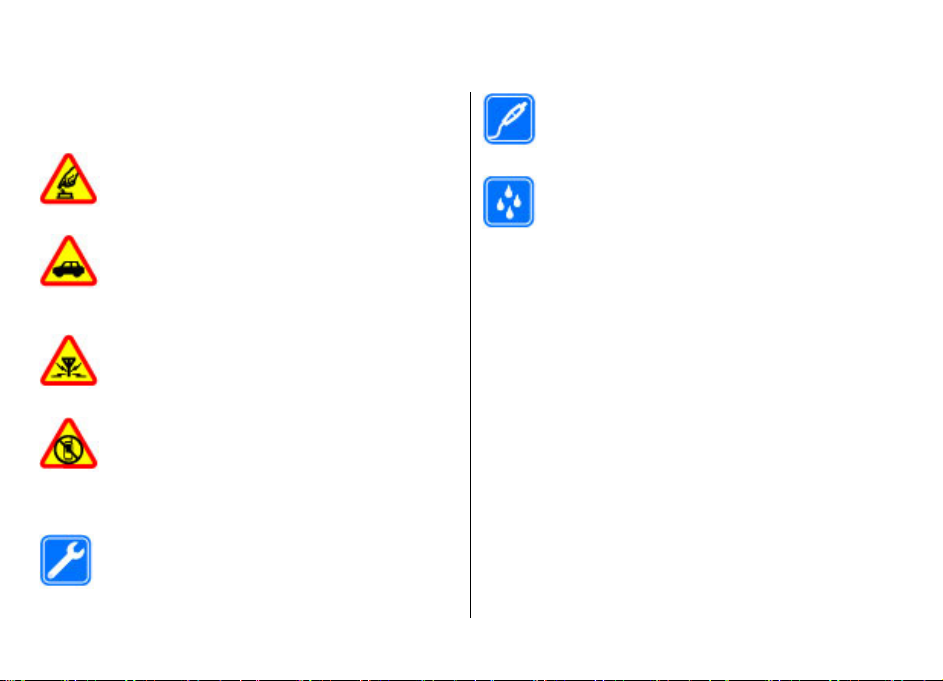
Sigurnost
Pročitajte ove kratke upute. Njihovo nepoštivanje može biti
opasno, pa čak i protuzakonito. Za dodatne informacije
pročitajte korisnički priručnik.
SIGURNO UKLJUČIVANJE
Ne uključujte uređaj tamo gdje je uporaba bežičnih
telefona zabranjena ili onda kad može prouzročiti
smetnje ili opasnost.
SIGURNOST U PROMETU PRIJE SVEGA
Poštujte sve lokalne propise. Ruke vam tijekom
vožnje uvijek moraju biti slobodne da biste mogli
upravljati vozilom. Trebali biste uvijek imati na
umu sigurnost na cesti.
SMETNJE
Svi bežični uređaji mogu biti podložni smetnjama
koje mogu utjecati na njihove radne
karakteristike.
ISKLJUČITE UREĐAJ U PODRUČJIMA OGRANIČENOG
KRETANJA
Pridržavajte se svih ograničenja. Isključite uređaj
u zrakoplovu, u blizini medicinskih uređaja, goriva,
kemikalija ili u područjima na kojima se provodi
miniranje.
OVLAŠTENI SERVIS
Ugradnju i popravak ovog proizvoda smije obaviti
samo ovlaštena osoba.
© 2009 Nokia. Sva prava pridržana. 7
O vašem uređaju
Bežični uređaj opisan u ovom priručniku odobren je za
uporabu u mreže (E)GSM 850, 900, 1800 i 1900 te mreže UMTS
900/1900/2100 HSDPA. Dodatne informacije o mrežama
zatražite od svog davatelja usluga.
Vaš uređaj podržava nekoliko načina povezivanja te, kao i
računalo, može biti izložen napadima virusa i drugim štetnim
sadržajima. Budite oprezni pri otvaranju poruka, prihvaćanju
zahtjeva za povezivanjem, pregledavanju interneta i
preuzimanju sadržaja. Instalirajte i koristite usluge i
programe isključivo iz sigurnih izvora koji nude
odgovarajuću sigurnost i zaštitu, kao npr. programe s
oznakom Symbian Signed ili one koji su prošli testiranje Java
Verified™. Razmislite o instalaciji protuvirusnog i drugog
sigurnosnog softvera na svoj uređaj i priključeno računalo.
Na vaš su uređaj možda unaprijed instalirane oznake i veze
na internetske stranice treće strane koje vam mogu
omogućivati pristup internetskim stranicama trećih strana.
Takve stranice nisu povezane s društvom Nokia te Nokia ne
DODATNA OPREMA I BATERIJE
Koristite samo odobrenu dodatnu opremu i
baterije. Ne povezujte međusobno
nekompatibilne proizvode.
VODOOTPORNOST
Vaš uređaj nije vodootporan. Držite ga na suhom.

Sigurnost
prihvaća nikakvu odgovornost za te stranice niti ih
preporučuje. Ako pristupate tim stranicama, poduzmite
odgovarajuće mjere opreza glede sigurnosti ili sadržaja.
Upozorenje: Uređaj mora biti uključen da biste
koristili njegove funkcije, osim funkcije budilice. Ne
uključujte uređaj ondje gdje uporaba bežičnih uređaja može
prouzročiti smetnje ili opasnost.
Prilikom uporabe ovog uređaja poštujte sve propise i lokalne
običaje te privatnost i zakonska prava drugih osoba,
uključujući
možda neće biti mogu
su kao autorska djela posebno zaštićeni.
Napravite pričuvne kopije ili vodite pisanu evidenciju o svim
važnim podacima pohranjenim u vašem uređaju.
Pri povezivanju s bilo kojim drugim uređajem u priručniku
tog uređaja proučite detaljne sigurnosne upute. Ne povezujte
međusobno nekompatibilne proizvode.
Slike u ovom priručniku mogu se razlikovati od slika na
zaslonu uređaja.
Ostale važne informacije o uređaju potražite u korisničkom
priručniku.
autorska prava. Neke slike, glazbu i drugi sadržaj
će kopirati, mijenjati ili premještati jer
Programi sustava Office
Programi iz sustava Office podržavaju uobičajene značajke
programa Microsoft Word, PowerPoint i Excel (Microsoft
Office 2000, XP i 2003). Nisu podržani svi formati datoteka.
Usluge mreže
Da biste koristili ovaj uređaj, morate imati pristup uslugama
davatelja bežičnih usluga. Neke značajke nisu dostupne u
svim mrežama, a druge ćete možda prije uporabe morati
posebno ugovoriti sa svojim davateljem usluga. Korištenje
usluga mreže obuhvaća prijenos podataka. Pojedinosti o
troškovima korištenja u matičnoj mreži i u roamingu
zatražite od svog davatelja usluga. Vaš vam davatelj usluga
može objasniti obračun troškova koji će se primijeniti. U
nekim mrežama možda postoje ograničenja koja utječu na
način uporabe značajki ovog uređaja koje zahtijevaju
podršku mreže, kao što je podrška za specifične tehnologije
poput WAP 2.0 protokola (HTTP i SSL) koji rade na TCP/IP
protokolima i znakove ovisne o jeziku.
Vaš davatelj usluga možda je zatražio da se na vašem uređaju
onemoguće ili ne aktiviraju određene značajke. Ako je tako,
takve značajke neće biti prikazane na izborniku uređaja.
Uređaj možda sadrži prilagođene stavke, kao što su nazivi
izbornika, poredak izbornika i ikone.
© 2009 Nokia. Sva prava pridržana. 8
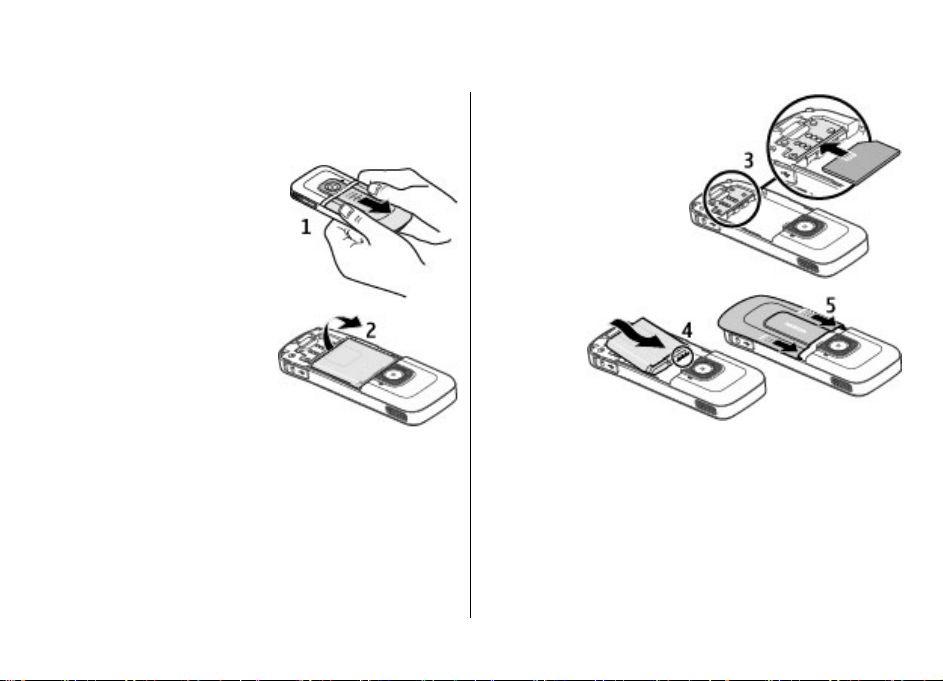
1. Prvi koraci
Umetanje SIM kartice i baterije
USIM kartica poboljšana je inačica SIM kartice, a podržavaju
je UMTS mobilni telefoni.
1. Da biste uklonili stražnji
poklopac uređaja, pritisnite ga
prstima, povucite poklopac da
se otvori (1) te ga podignite.
2. Da biste uklonili bateriju,
podignite je s kraja (2).
3. Gurnite SIM karticu u držač SIM
kartice (3).
Neka površina sa zlatnim
kontaktima na kartici
bude svakako usmjerena
prema dolje na uređaju, a
skošeni vrh usmjeren
prema utoru držača
kartice.
4. Zamijenite bateriju (4).
5. Vratite stražnje pokrov
telefona (5).
Umetanje memorijske kartice
Memorijska kartica može biti isporučena s uređajem i već
umetnuta u uređaj.
1. Otvorite vratašca utora za memorijsku karticu (1).
© 2009 Nokia. Sva prava pridržana. 9
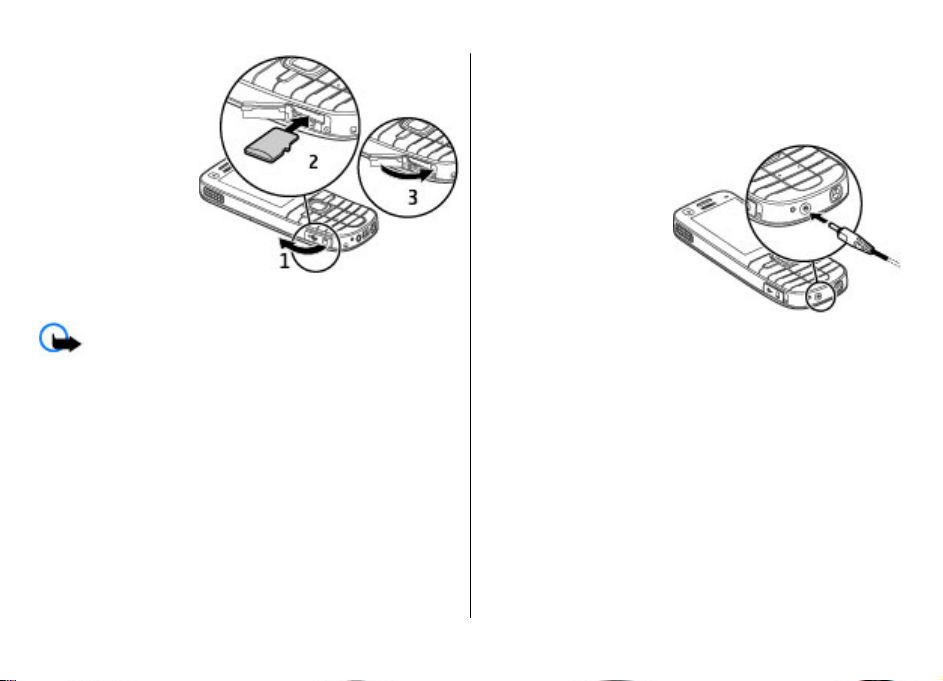
Prvi koraci
2. U utor postavite
karticu s
površinom s
kontaktima
usmjerenom
prema dolje (2).
3. Karticu gurajte
dok ne sjedne na
svoje mjesto.
Zatvorite vratašca
utora (3).
Uklanjanje memorijske kartice
Važno: Ne uklanjajte memorijsku karticu tijekom rada
dok joj uređaj pristupa. Na taj način možete oštetiti
memorijsku karticu i sam uređaj te podatke koji se nalaze na
kartici.
1. Kratko pritisnite tipku za uključivanje i odaberite Ukloni
mem. karticu > Da.
2. Otvorite vratašca utora za memorijsku karticu.
3. Nježno pritisnite memorijsku karticu da je oslobodite.
4. Izvucite karticu i pritisnite U redu.
5. Zatvorite vratašca utora.
Punjenje baterije
Vaša je baterija djelomično napunjena u tvornici. Ako uređaj
pokazuje nisku napunjenost baterije, učinite sljedeće:
1. Punjač priključite u zidnu utičnicu.
2. Priključite punjač na
uređaj.
3. Kada uređaj pokazuje
da je baterija u cijelosti
napunjena, punjač
isključite iz uređaja, a
zatim iz zidne utičnice.
Bateriju možete puniti i
USB podatkovnim
kabelom povezanim s
kompatibilnim računalom.
1. Spojite USB podatkovni kabel na USB priključak računala
i na uređaj.
2. Kada je baterija potpuno napunjena, isključite USB
podatkovni kabel.
Učinkovitost USB punjenja značajno se razlikuje. U nekim
slučajevima može proći dosta vremena prije početka
punjenja i početka rada uređaja. Bateriju ne morate puniti
tijekom određenog vremena, a uređaj možete rabiti tijekom
njezina punjenja. Ako je baterija potpuno ispražnjena, može
proći i nekoliko minuta prije nego što se oznaka punjenja
pojavi na zaslonu, odnosno prije ponovne mogućnosti
upućivanja poziva.
© 2009 Nokia. Sva prava pridržana. 10

Uključivanje i isključivanje uređaja
Pritisnite i držite tipku za
uključivanje da biste uključili ili
isključili uređaj. Kratki pritisak
ove tipke prekida pozive i
programe.
Ako uređaj zatraži PIN kôd
unesite PIN kôd i odaberite U
redu.
Ako uređaj zatraži kod za
otključavanje unesite kod za
otključavanje i odaberite U
redu. Tvornička postavka kôda
za otključavanje je 12345.
Da biste postavili ispravnu
vremensku zonu, vrijeme i
datum, odaberite državu u kojoj se trenutno nalazite, a zatim
unesite lokalno vrijeme i datum.
Lokacije antena
Vaš uređaj može imati unutarnju i vanjsku antenu. Dok je
antena u uporabi ne dirajte je bez potrebe. Dodirivanje
antena utječe na kvalitetu komunikacije, može uzrokovati
veću potrošnju energije tijekom rada i skratiti vijek trajanja
baterije.
Prvi koraci
Postavke konfiguracije
Prije nego što ćete moći rabiti MMS, e-poštu, sinkronizaciju,
strujanje i preglednik na uređaju morate imati ispravne
postavke konfiguracije. Vaš bi uređaj mogao automatski
konfigurirati postavke preglednika, MMS-a i pristupne točke
te postavke strujanja na temelju uporabljene SIM kartice. Ako
ne, možete uporabiti program Čarobnjak za postavke da biste
konfigurirali ove postavke. Postavke možete primiti u obliku
poruke s konfiguracijom koju možete spremiti na uređaj. Više
informacija o dostupnosti zatražite od svojeg davatelja
usluga ili najbližeg ovlaštenog prodavača Nokia uređaja.
Kada primite poruku s konfiguracijom a postavke se
automatski ne spreme i aktiviraju, prikazuje se 1 nova
poruka. Da biste spremili postavke, odaberite Pokaži >
Opcije > Spremi. Možda ćete trebati unijeti PIN kod koji ste
dobili od davatelja usluga.
© 2009 Nokia. Sva prava pridržana. 11
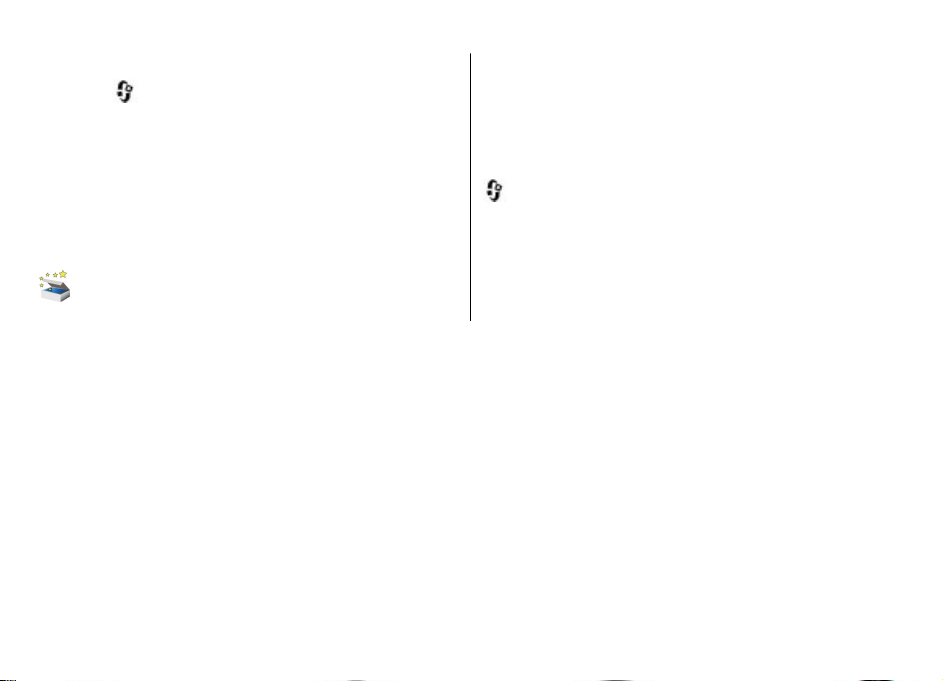
Prvi koraci
Čarobnjak za postavke
Odaberite > Postavke > Čarob.post..
Program Čarobnjak za postavke konfigurira uređaj za
postavke operatera i e-pošte na temelju davatelja usluga.
Moglo bi biti moguće i konfiguriranje ostalih postavki.
Da biste upotrijebili te usluge, možda ćete morati
kontaktirati davatelja usluge da biste aktivirali podatkovno
povezivanje ili druge usluge.
Postavljanje uređaja
Pomoću programa Dobrodošlica možete odrediti
regionalne postavke, na primjer, jezik uređaja. Također
možete prenijeti podatke sa starog uređaja, personalizirati
uređaj ili, primjerice, postaviti račune e-pošte. Možete se i
prijaviti na uslugu My Nokia kako biste primali besplatne
savjete, upute i podršku za Nokia telefon. Dobit ćete i upit za
aktiviranje Ovi usluga.
Kada prvi put uključite uređaj, otvara se aplikacija
dobrodošlice. Da biste kasnije otvorili program, odaberite
> Postavke > Pomoć > Postav. telefona.
Postavljanje veza uređaja — Odaberite Čar. za postavke.
Prijenos podataka s kompatibilnog uređaja — Odaberite
Prijenos podat..
© 2009 Nokia. Sva prava pridržana. 12
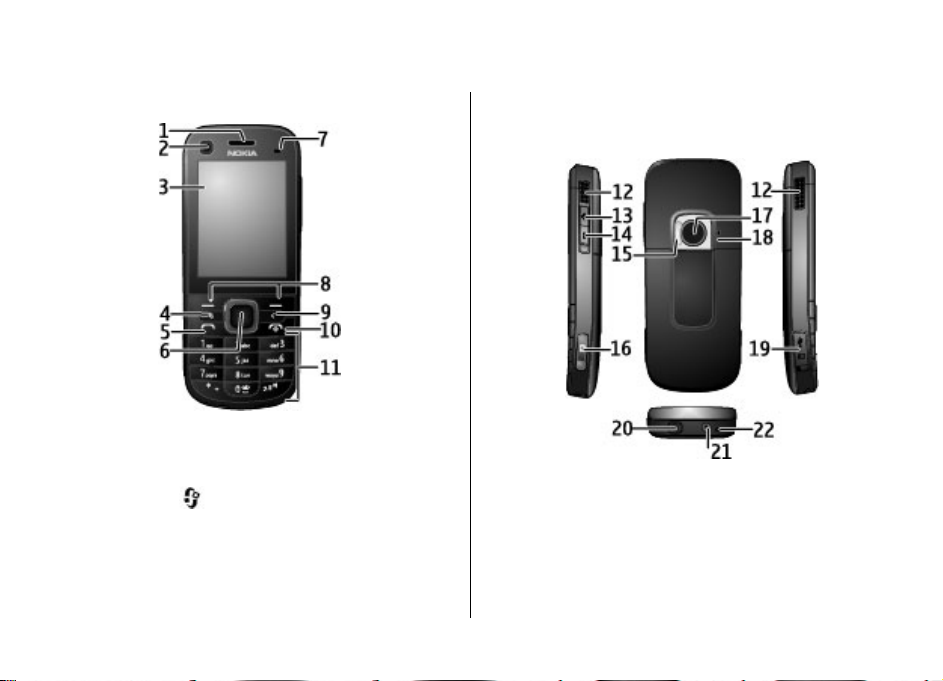
2. Vaš uređaj
Tipke i dijelovi
1 — Slušalica
2 — Leće pomoćnog fotoaparata
3 — Zaslon
4 — Tipka izbornika
5 — Pozivna tipka
6 — Navi™ kotačić; u daljnjem tekstu tipka za pretraživanje
7 — Senzor za svjetlost
8 — Lijeva i desna višenamjenska tipka
Vaš uređaj
9 — Tipka za brisanje C
10 — Tipka za prekid/uključivanje
11 — Brojčane tipke
12 — Stereo zvučnici
13 — Tipka za pojačavanje glasnoće
14 — Tipka za smanjivanje glasnoće
15 — Bljeskalica fotoaparata
16 — Tipka za snimanje
17 — Leće glavnog fotoaparata
© 2009 Nokia. Sva prava pridržana. 13
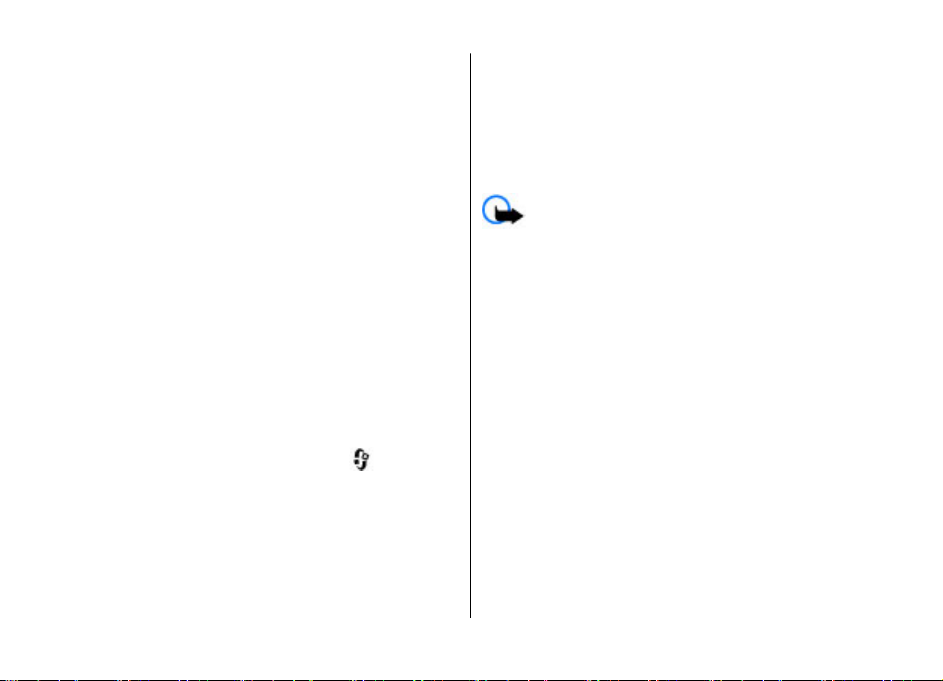
Vaš uređaj
18 — Pomoćni mikrofon za aktivno poništavanje šuma
19 — Micro USB priključnica i utor SD memorijske kartice
20 — Nokia AV priključnica
21 — Priključnica za punjač
22 — Mikrofon
Početni zaslon
Kada uređaj uključite i registriran je na mreži, uređaj je na
početnom zaslonu i spreman je za uporabu.
Za otvaranje popisa nedavno biranih brojeva pritisnite
pozivnu tipku.
Da biste nazvali svoj glasovni spremnik, pritisnite i držite
tipku 1.
Da biste rabili glasovne naredbe ili glasovno biranje,
pritisnite i držite desnu višenamjensku tipku.
Da biste promijenili profil, kratko pritisnite tipku za
uključivanje i odaberite profil.
Da biste otvorili vezu s internetom, pritisnite i držite
Da biste izmijenili početni zaslon, odaberite
Postavke > Postavke i Općenito > Personalizacija >
Način aktivne priprav. te nešto od sljedećeg:
● Tema u stanju ček. — Odaberite temu početnog zaslona.
● Prečaci — Programima i događajima dodajte prečace ili
prečace dodijelite višenamjenskoj tipki, ovisno o
odabranoj temi početnog zaslona.
0.
>
● Vrijeme uštede energije — Postavite vrijeme
neaktivnosti uređaja koje treba proći da bi se aktivirala
ušteda energije.
● Istek osvjetljenja — Postavite vrijeme neaktivnosti
uređaja koje treba proći da bi se zaslon zatamnio.
Profil Izvanmrežno
Važno: Dok ste u profilu Izvanmrežno, ne možete
upućivati niti primati pozive niti koristiti druge značajke za
koje je potrebna mrežna pokrivenost. Možda ćete i dalje moći
birati službeni broj hitne službe uprogramiran u vaš uređaj.
Da biste uputili poziv, najprije morate promijeniti profil da
biste uključili funkciju upućivanja poziva. Ako je uređaj
zaključan, morate unijeti kôd za otključavanje.
Za brzo aktiviranje profila Izvanmrežno kratko pritisnite
tipku za uključivanje i odaberite Izvanmrežno.
Za prebacivanje na drugi profil kratko pritisnite tipku za
uključivanje i odaberite profil.
Kada je aktivan profil Izvanmrežno, sve veze koje rabe
radijske frekvencije su zatvorene. No, uređaj možete rabiti
bez SIM kartice te slušati radio ili glazbu. Nemojte zaboraviti
isključiti uređaj na mjestima na kojima je uporaba bežičnih
telefona zabranjena.
© 2009 Nokia. Sva prava pridržana. 14

Pokazivači zaslona
Uređaj se koristi u UMTS ili GSM mreži (usluga mreže).
Štapić kod ikone pokazuje jačinu signala mreže na
vašoj trenutnoj lokaciji. Što je štapić dulji, to je signal
bolji.
HSDPA (usluga mreže) u UMTS mreži je aktivirana.
Uređaj rabi Izvanmrežni profil i nije spojen na
mrežu.
Razina napunjenosti baterije. Što je štapić dulji, to
je baterija napunjenija.
Imate nepročitane poruke u mapi Ulazni spremnik u
Porukama.
Primili ste novu poruku e-pošte u udaljenom
ulaznom spremniku.
Vaš uređaj
Aktivirali ste profil Bez zvuka pa se uređaj neće
oglašavati kada primite dolazni poziv ili poruku.
Bluetooth veza je aktivirana.
Bluetooth veza je uspostavljena. Kad oznaka treperi,
uređaj se pokušava povezati s drugim uređajem.
l
GPRS paketni prijenos podataka (us
dostupan.
označ čekanju.
EGPRS paketni prijenos podataka je dostupan
(usluga mreže).
označ čekanju.
UMTS paketni prijenos podataka je dostupan (usluga
mreže).
da je veza na ekanju.
označava da je veza aktivna.
ava da je veza na
označava da je veza aktivna.
ava da je veza na
označava da je veza aktivna. označava
č
uga mreže) je
U mapi Izlazni spremnik u Porukama imate poruke
koje čekaju na slanje.
Neodgovoreni pozivi.
Tipkovnica uređaja je zaključana.
Alarm je uključen.
© 2009 Nokia. Sva prava pridržana. 15
Pristup vrlo brzoj paketnoj vezi za preuzimanje
(HSDPA) je podržan i dostupan (usluga mreže). Ik ona
može varirati između regija.
akt
Uređaj je povezan s računalom USB podatkovnim
kabelom.
označava da je veza na čekanju.
ivna.
označava da je veza
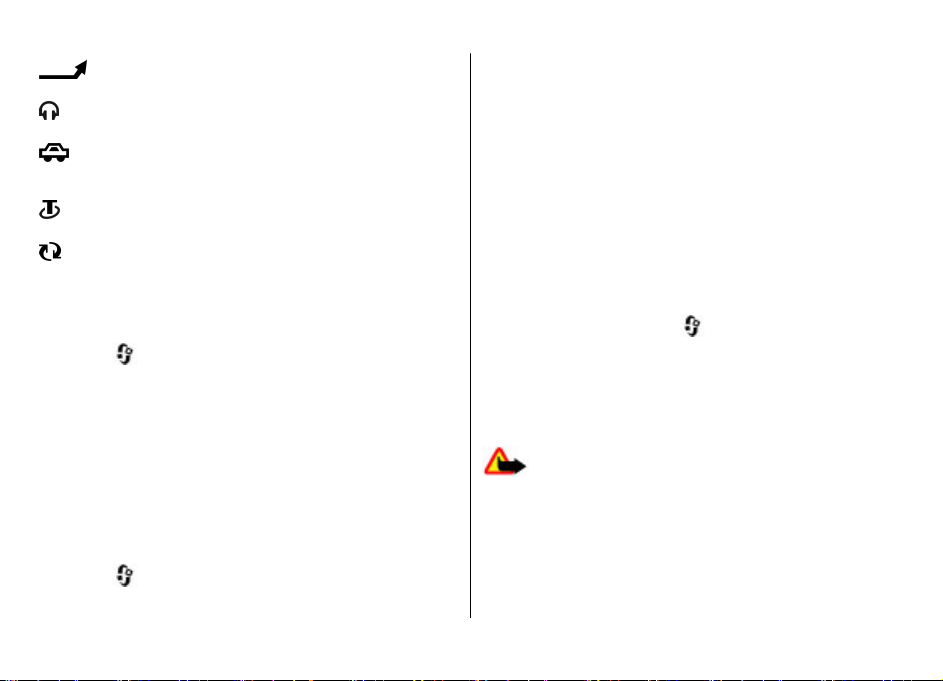
Vaš uređaj
Svi su pozivi proslijeđeni na drugi broj.
Na uređaj su priključene slušalice.
Na uređaj je priključena autoinstalacija namijenjena
radu bez uporabe ruku.
Na uređaj je priključena petlja.
Vaš uređaj vrši sinkronizaciju.
Mogu biti prikazani i ostali pokazivači.
Ušteda energije
Odaberite
Da biste odredili postavke čuvara zaslona, odaberite
Općenito > Personalizacija > Zaslon i nešto od
sljedećega:
● Vrijeme uštede energije — Postavite vrijeme
neaktivnosti uređaja koje treba proći da bi se aktivirala
ušteda energije.
● Istek osvjetljenja — Postavite vrijeme neaktivnosti
uređaja koje treba proći da bi se zaslon zamračio.
> Postavke > Postavke.
Izbornik
Odaberite .
Iz izbornika možete pristupati funkcijama na uređaju.
Da biste otvorili program ili mapu, odaberite stavku.
Ako promijenite redoslijed funkcija u izborniku, taj se
redoslijed može razlikovati od zadanoga opisanog u ovom
korisničkom priručniku.
Da biste označili ili odznačili stavku u programu, pritisnite
#.
Za označavanje ili odznačavanje nekoliko uzastopnih stavki
pritisnite i držite # i pomičite se gore ili dolje.
Da biste promijenili prikaz izbornika, odaberite Opcije >
Promij. prikaz izbornika.
Da biste zatvorili program ili mapu, odaberite Opcije >
Izlaz.
programa, pritisnite i držite
Rad programa u pozadini tijekom uporabe nekih drugih
funkcija povećava potrošnju baterije i smanjuje njeno
trajanje.
đDa biste prikazali i prebacivali se izme u otvorenih
te odaberite program.
ćeKontrola glasno
Upozorenje: Neprekidno slušanje preglasne glazbe
može uzrokovati oštećenje sluha. Glazbu slušajte umjereno
glasno. Kada koristite zvučnik, uređaj ne držite uz uho.
Da biste tijekom poziva ili slušanja audiodatoteke podesili
glasnoću slušalice ili zvučnika, pritišćite tipke za glasnoću.
Za aktiviranje ili deaktiviranje zvučnika tijekom poziva
odaberite Zvučnik ili Telefon.
© 2009 Nokia. Sva prava pridržana. 16
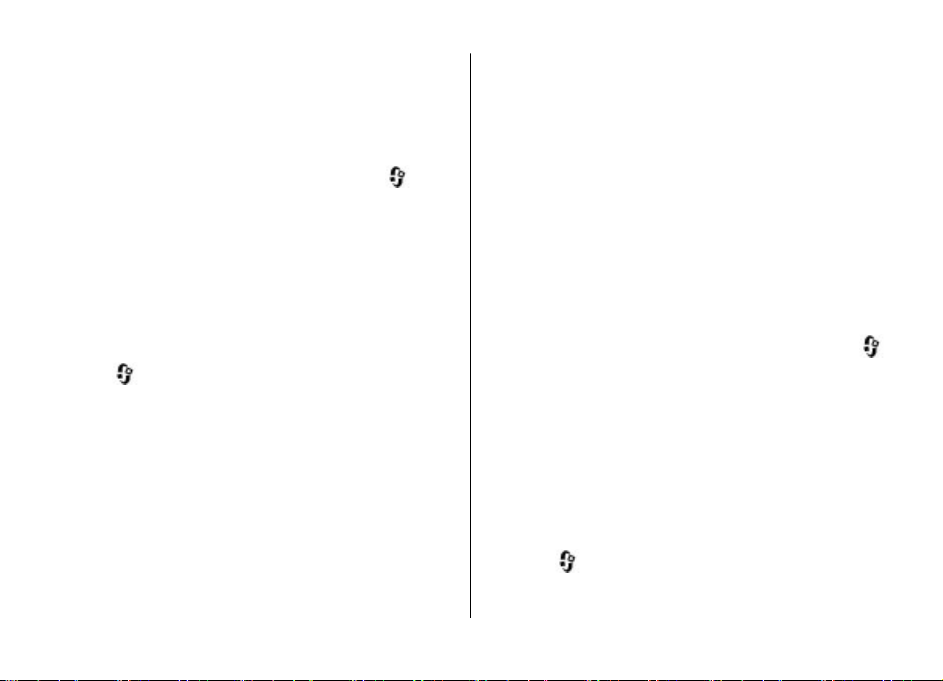
Zaključavanje tipkovnice (zaštita tipkovnice)
Da biste ručno zaključali tipkovnicu na početnom zaslonu,
pritisnite lijevu višenamjensku tipku i * u roku od 5 sekundi.
Da biste uređaj postavili na automatsko zaključavanje
tipkovnice nakon određenog vremena, odaberite
Postavke > Postavke i Općenito > Sigurnost > Telefon
i SIM kartica > Autom. zaključ. tipkov. > Korisn.
definirano i željeno vrijeme.
Da biste otključali tipkovnicu, odaberite Otključaj i pritisnite
* unutar 1,5 sekundi. Kad su uređaj ili tipkovnica zaključani,
možda ćete moći birati broj hitne službe prethodno
programiran u vaš uređaj.
>
Pristupni kodovi
Odaberite > Postavke > Postavke.
Da biste odredili na koji način uređaj koristi pristupne kodove
i sigurnosne postavke, odaberite Općenito > Sigurnost >
Telefon i SIM kartica i nešto od sljedećega:
● PIN (UPIN) kod, priložen uz SIM (USIM) karticu, pomaže
zaštiti kartice od neovlaštene upotrebe.
● PIN2 (UPIN2) kod koji se isporučuje s nekim SIM (USIM)
karticama potreban je za pristup određenim uslugama.
● PUK (UPUK) i PUK2 (UPUK2) kodovi mogu biti isporučeni sa
SIM (USIM) karticom. Ako tri puta za redom pogrešno
unesete PIN kod od vas će se tražiti PUK kod. Niste li dobili
kodove, kontaktirajte svojeg davatelja usluge.
Vaš uređaj
● Sigurnosni kôd štiti telefon od neovlaštene uporabe. Kod
možete stvoriti i promijeniti te telefon postaviti da traži
kod. Kod čuvajte u tajnosti i na sigurnom mjestu podalje
od telefona. Ako zaboravite kôd, a telefon je zaključan, bit
će vam potreban servis za telefon. Mogu se primijeniti
dodatni troškovi i svi osobni podaci u uređaju mogu biti
izbrisani. Za dodatne informacije kontaktirajte servisnu
lokaciju za Nokia Care ili prodavača uređaja.
● Lozinka zabrane poziva potrebna vam je kada koristite
uslugu zabrane poziva kako biste ograničili pozive na svoj
i sa svog telefona (mrežna usluga).
Udaljeno zaključavanje
Svoj uređaj možete zaključati s drugog uređaja pomoću SMS
poruke. Da biste omogućili zaključavanje uređaja na daljinu
te da biste odredili poruku za zaključavanje, odaberite
Postavke > Postavke > Općenito > Sigurnost i Telefon
i SIM kartica > Daljinsko zaključ. telef.. Nakon unosa
poruke odaberite U redu. Poruka može biti dugačka 20
znakova.
Da biste uređaj zaključali, pošaljite poruku za zaključavanje
kao SMS poruku na broj svojeg mobilnog telefona. Da biste
kasnije uređaj otključali, odaberite Otključaj, a zatim unesite
kod za otključavanje.
Instalacije
Odaberite > Programi > Instalacije.
Možete pronaći dodatne programe i preuzeti ih u ovu mapu.
>
© 2009 Nokia. Sva prava pridržana. 17
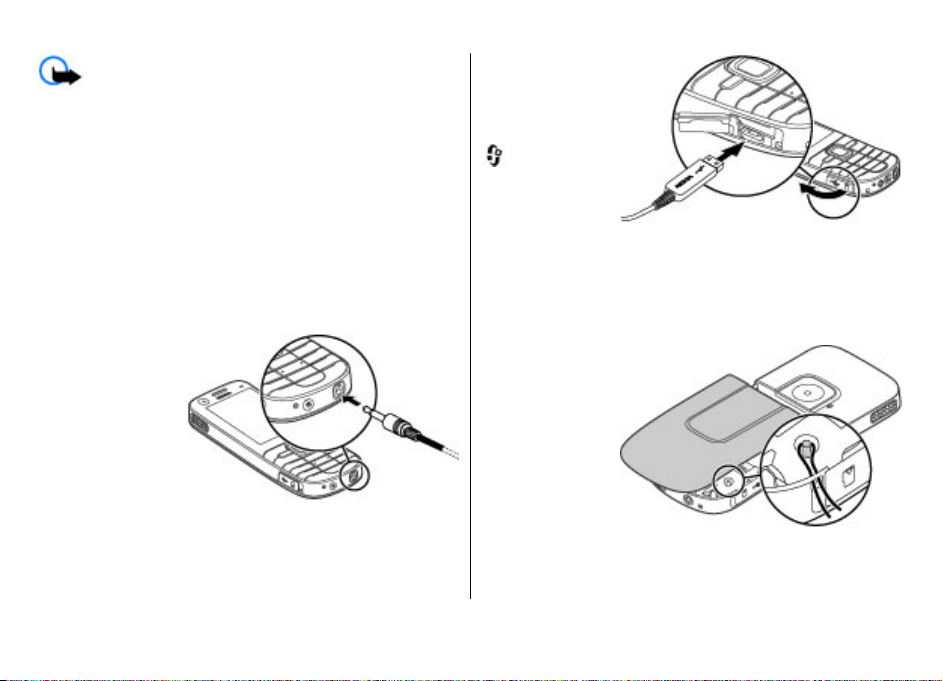
Vaš uređaj
Važno: Instalirajte i koristite programe i drugi softver
samo iz pouzdanih izvora, kao npr. programe s oznakom
Symbian Signed ili one koji su prošli testiranje Java
Verified™.
Spajanje kompatibilnih slušalica
Ne priključujte proizvode koji stvaraju izlazne signale jer
biste tako mogli oštetiti uređaj. Na Nokia AV priključak ne
priključujte nikakav izvor struje.
Kada na Nokia AV priključak priključujete vanjski uređaj ili
slušalicu/slušalice koje za uporabu s ovim uređajem nije
odobrilo društvo Nokia, obratite posebnu pozornost na
glasnoću.
Spajanje USB podatkovnog kabela
Na USB priključak spojite kompatibilni USB podatkovni kabel.
Uvijek najprije spojite podatkovni kabel na svoj uređaj, a
potom na drugi uređaj ili računalo.
Da biste odabrali
zadani način USB
povezivanja ili
promijenili aktivni
na
čin, odaberite
> Postavke i
Spajanje >
USB > Način rada
s USB kabelom te
željeni način.
Da biste odabrali aktivira li se zadani način automatski,
odaberite Pitajte pri spajanju.
Remen za zapešće
Provucite remen za zapešće i pritegnite ga.
© 2009 Nokia. Sva prava pridržana. 18
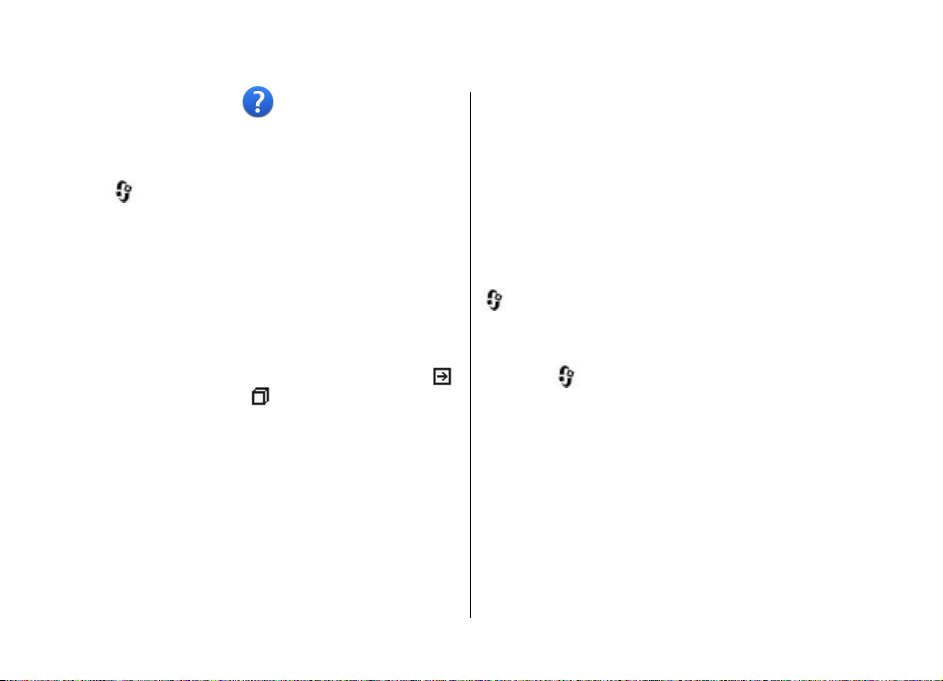
3. Podrška
Pomoć u uređaju
Vaš uređaj sadrži upute koje vam pomažu pri uporabi
programa na samom uređaju.
Da biste iz glavnog izbornika otvorili tekstove pomoći,
odaberite
za koji želite pročitati upute.
Kad je program otvoren, da biste pristupili tekstu pomoću za
trenutni prikaz, odaberite Opcije > Pomoć.
Za promjenu veličine teksta pomoći tijekom čitanja uputa
odaberite Opcije > Smanji veličinu fonta ili Povećaj
veličinu fonta.
Pri kraju teksta pomoći pronaći ćete veze na srodne teme.
Odaberete li na neku podcrtanu riječ, pojavit će se kratko
objašnjenje. Tekstovi pomoću rabe sljedeće pokazivače:
Veza na srodnu temu pomoći.
se govori.
Za vrijeme čitanja uputa možete se prebaciti iz tekstova
pomoći u program otvoren u pozadini i obrnuto tako da
pritisnete ako odaberete Opcije > Prikaži otvor. progr. i
željeni program.
My Nokia
My Nokia je besplatna usluga koja vam redovito šalje
tekstualne poruke koje sadrže savjete, trikove i podršku za
vaš uređaj Nokia. Ako je usluga My Nokia dostupna u vašoj
> Postavke > Pomoć > Pomoć i program
Veza na program o kojem
Podrška
zemlji i podržava je davatelj usluga, vaš vas uređaj poziva da
se pridružite usluzi My Nokia nakon postavljanja datuma i
vremena.
Da biste se prijavili na uslugu My Nokia, odaberite Prihvati i
slijedite upute na zaslonu.
Naplate za poziv primjenjuju se kada šaljete poruke da biste
se prijavili ili poništili pretplatu.
Za uvjete i odredbe pogledajte dokumentaciju priloženu uz
uređaj ili posjetite
Da biste se kasnije prijavili na uslugu My Nokia, odaberite
> Programi > My Nokia. Nakon poziva za
pridruživanje usluzi My Nokia pokreće se program
Postavljanje telefona.
Da biste kasnije otvorili program Postavljanje telefona,
odaberite
www.nokia.com/mynokia.
> Postavke > Pomoć > Postav. telefona.
Podrška i podaci za kontaktiranje društva Nokia
Za najnoviju verziju ovog priručnika, dodatne informacije,
preuzimanja i usluge povezane s vašim Nokia proizvodom,
pogledajte
tvrtke Nokia.
www.nokia.com/support ili lokalno web-mjesto
© 2009 Nokia. Sva prava pridržana. 19
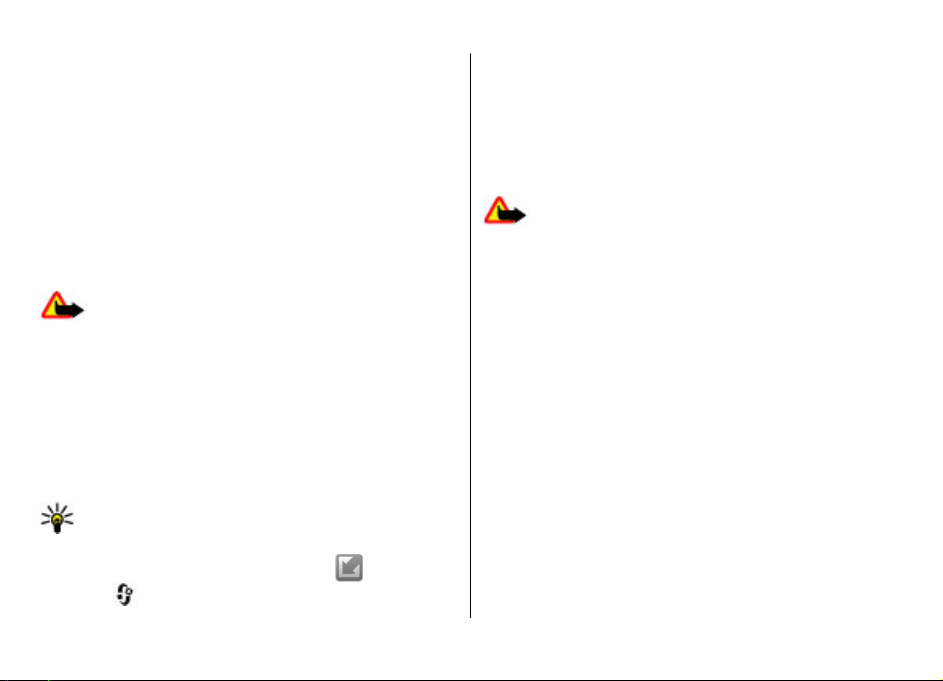
Podrška
Nadopune softvera
Nokia može proizvesti nadopune softvera koje nude nove
značajke, poboljšane funkcije i bolje performanse. Te
nadopune možda možete zatražiti putem programa Nokia
Software Updater PC. Ažuriranja softvera možda neće biti
dostupna za sve proizvode ili njihove varijante. Svi operatori
možda ne prihvaćaju najnovije dostupne verzije softvera.
Za ažuriranje softvera uređaja bit će vam potreban program
Nokia Software Updater i kompatibilno osobno računalo s
operacijskim sustavom Microsoft Windows XP ili Vista,
širokopojasna internetska veza i kompatibilan podatkovni
kabel za priključivanje uređaja na osobno računalo.
Upozorenje: Ako instalirate nadopunu softvera,
nećete moći koristiti uređaj, čak ni za upućivanje poziva na
brojeve hitne službe, sve dok instalacija ne bude dovršena i
dok ponovo ne pokrenete uređaj. Načinite pričuvne kopije
podataka prije prihvaćanja instalacije nadopune.
Za više informacija i preuzimanje programa Nokia Software
Updater posjetite
lokalne web-stranice tvrtke Nokia.
Ako vaša mreža podržava ažuriranje softvera uživo, možda
ćete moći zatražiti nadopune i putem uređaja.
Savjet: Da biste provjerili inačicu softvera na svom
uređaju, na početnom zaslonu unesite *#0000#.
www.nokia.com/softwareupdate ili
Ažuriranje softvera uživo
Odaberite > Postavke > Ažurir. softv..
Uz Ažuriranje softvera (usluga mreže) možete provjeriti ima
li dostupnih nadopuna za vaš softver uređaja ili aplikacije i
preuzeti ih u svoj uređaj.
Učitavanje softverskih nadopuna može značiti prijenos
velikih količina podataka (usluga mreže).
Provjerite je li baterija uređaja dovoljno napunjena ili
priključite punjač prije učitavanja nadopune.
Upozorenje: Ako instalirate nadopunu softvera,
nećete moći koristiti uređaj, čak ni za upućivanje poziva na
brojeve hitne službe, sve dok instalacija ne bude dovršena i
dok ponovo ne pokrenete uređaj. Načinite pričuvne kopije
podataka prije prihvaćanja instalacije nadopune.
Nakon ažuriranja softvera uređaja ili aplikacija korištenjem
Softverskog ažuriranja, upute vezane uz ažurirane aplikacije
u korisničkom vodiču ili pomoći možda neće više biti ažurne.
Odaberite Opcije i neku od sljedećih opcija:
● Počni ažuriranje — preuzimanje dostupnih nadopuna.
Da biste poništili odabir specifičnih nadopuna koje ne
želite preuzeti, nadopune odaberite na popisu.
● Ažuriraj putem računala — ažuriranje uređaja putem
računala. Ta opcija zamjenjuje opciju Počni ažuriranje
kada su nadopune dostupne samo putem programa Nokia
Software Updater PC.
● Prikaži pojedinosti — pregled informacija o nadopuni
● Prikaži povijest ažurir. — pregled statusa prethodnih
nadopuna
● Postavke — Promijenite postavke, kao što je zadana
pristupna točka za preuzimanje nadopuna.
© 2009 Nokia. Sva prava pridržana. 20
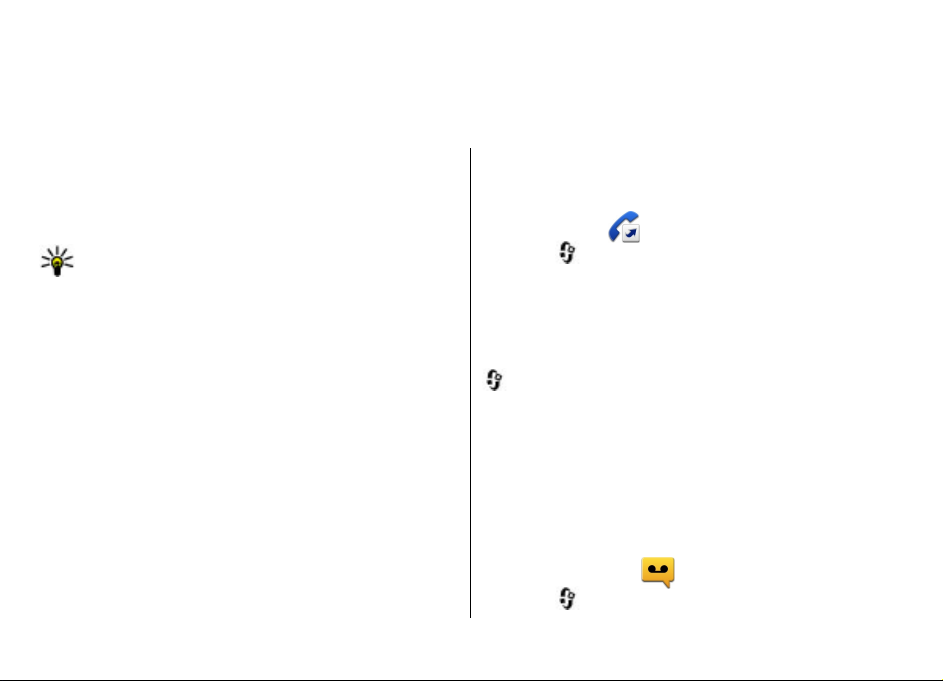
● Izjava odricanja od odg. — pregled Nokia ugovora o
licenciranju
4. Funkcije poziva
Glasovni pozivi
Upućivanje poziva
Da biste uputili poziv, unesite telefonski broj, uključujući
pozivni broj, te pritisnite pozivnu tipku.
Savjet: Za međunarodne pozive dodajte znak + koji
zamjenjuje kôd za pristup međunarodnim
predbrojevima, zatim pozivni broj države, pozivni broj
(po potrebi izostavite početnu nulu), a zatim telefonski
broj.
Za prekid veze ili odustajanje od pokušaja uspostavljanja
veze pritisnite tipku za prekid.
Da biste uputili poziv pomoću spremljenih kontakata,
otvorite kontakte. Unesite prva slova imena, dođite do
kontakta i pritisnite pozivnu tipku.
Da biste uputili poziv pomoću zapisnika, pritisnite pozivnu
tipku da biste pogledali najviše 20 brojeva koje ste zadnje
nazvali ili pokušali nazvati. Dođite do željenog broja ili imena
i za upućivanje poziva pritisnite pozivnu tipku.
Da biste ugodili glasnoću tijekom poziva, koristite tipke za
ugađanje glasnoće.
Funkcije poziva
Da biste se s glasovnog poziva prebacili na videopoziv,
odaberite Opcije > Prebaci na video poziv. Uređaj
okončava glasovni poziv i primatelju upućuje videopoziv.
Brzo biranje
Odaberite > Postavke > Postavke i Telefon >
Poziv > Brzo biranje.
Brzo biranje omogućuje upućivanje poziva pritiskom i
držanjem brojčane tipke u početnom zaslonu.
Da biste aktivirali brzo biranje, odaberite Uključeno.
Da biste broju telefona dodijelili brojčanu tipku, odaberite
> Postavke > Brzo biraj. Pomaknite se na brojčanu
tipku (2 - 9) na zaslonu i odaberite Opcije > Pridruži.
Odaberite željeni broj s popisa kontakata.
Da biste izbrisali telefonski broj pridružen brojčanoj tipki,
pomaknite se do tipke za brzo biranje i odaberite Opcije >
Ukloni.
Da biste izmijenili telefonski broj pridružen brojčanoj tipki,
pomaknite se do tipke za brzo biranje i odaberite Opcije >
Promijeni.
Glasovna pošta
Odaberite > Postavke > Glas. sprem..
© 2009 Nokia. Sva prava pridržana. 21
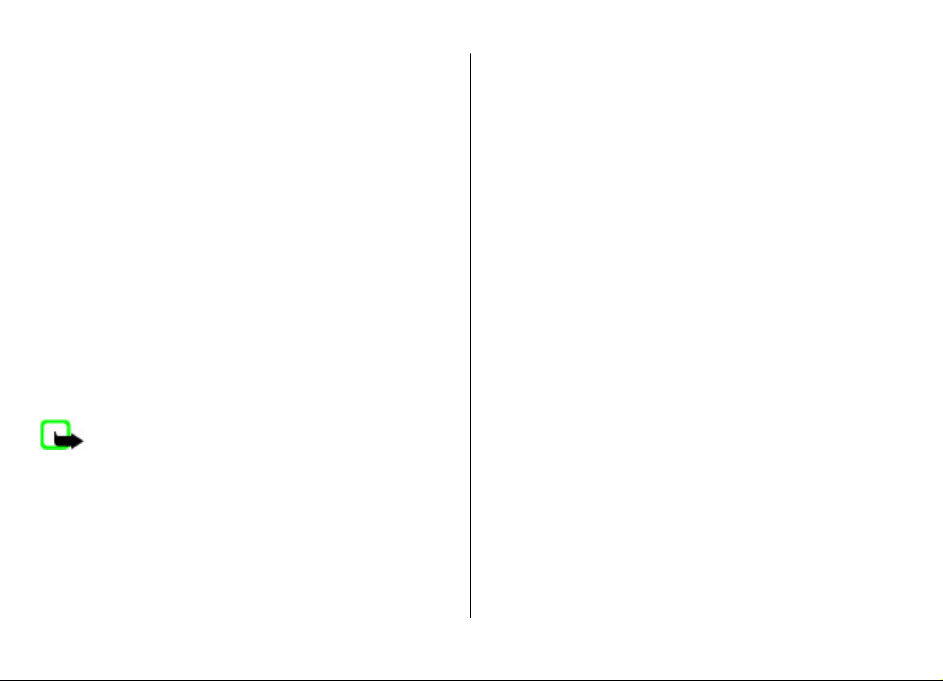
Funkcije poziva
Pri prvom otvaranju programa za glasovne poruke (usluga
mreže) zatražit će se da unesete broj spremnika glasovnih
poruka.
Da biste nazvali svoj spremnik glasovnih poruka, pomaknite
se do Glasovni spremnik i odaberite Opcije > Zovi
glasovni spremnik.
Da biste nazvali svoj spremnik videoporuka, pomaknite se do
Spremnik video poziva i odaberite Opcije > Nazovi
sprem. video poz..
Da biste s početnog zaslona nazvali spremnik, pritisnite i
držite tipku 1 ili pritisnite tipku 1, a zatim pozivnu tipku.
Odaberite spremnik koji želite nazvati.
Da biste promijenili broj spremnika, odaberite spremnik i
Opcije > Promjena broja.
Glasovno biranje
Uputite poziv izgovaranjem imena koje je spremljeno na
popis kontakata.
Opaska: Uporaba glasovnih oznaka može biti teško
ostvariva na bučnim mjestima ili u hitnim slučajevima,
zato u takvim okolnostima ne biste smjeli osloniti isklju
na glasovno biranje.
1. Na početnom zaslonu držite pritisnutu desnu
višenamjensku tipku. Kratko će se oglasiti melodija te će
se prikazati Počnite govoriti.
2. Izgovorite ime kontakta čiji broj želite birati. Ako je
prepoznavanje govora uspješno, prikazuje se popis s
pa se
čivo
predloženim podudaranjima. Telefon reproducira
glasovnu naredbu prvog podudaranja na popisu. Ukoliko
naredba nije ispravna, pomaknite se na sljedeći unos.
Uspostavljanje konferencijskog poziva
1. Da biste uputili konferencijski poziv, unesite telefonski
broj sudionika i pritisnite pozivnu tipku.
2. Kada sudionik prihvati poziv, odaberite Opcije > Novi
poziv.
3. Kada uputite telefonski poziv svim sudionicima,
odaberite Opcije > Konferencija kako biste spojili sve
pozive u konferencijski poziv.
Da biste tijekom poziva isključili mikrofon uređaja, odaberite
Opcije > Isključi mikrofon.
Da biste isključili sudionika iz konferencijskog poziva,
odaberite Opcije > Konferencija > Isključi sudionika i
sudionika.
Za privatni razgovor sa sudionikom konferencijskog poziva
odaberite Opcije > Konferencija > Osobna i sudionika.
Odgovaranje na poziv
Da biste odgovorili na poziv, pritisnite pozivnu tipku.
Da biste odbili poziv, pritisnite prekidnu tipku.
Za isključivanje melodije zvona umjesto odgovaranja na
poziv odaberite Bez tona.
Ako vam je aktivirana značajka aktivnog poziva i poziva na
čekanju (usluga mreže), pritisnite pozivnu tipku da biste
© 2009 Nokia. Sva prava pridržana. 22

odgovorili na novi dolazni poziv. Prvi se poziv stavlja na
čekanje. Za završavanje aktivnog poziva pritisnite tipku za
prekid.
Popisi poziva i podataka
Odaberite > Zapisnik.
Da biste pregledali propuštene, primljene i birane pozive,
odaberite Zadnji pozivi.
Savjet: Da biste na početnom zaslonu pregledali
birane brojeve, pritisnite pozivnu tipku.
Da biste pregledali prosječno trajanje poziva na uređaj i s
njega, odaberite Trajanje poziva.
Da biste pregledali količinu podataka prenesenu tijekom
paketnih podatkovnih veza, odaberite Paket. prijenos.
Aktivno poništavanje šuma
Šum iz okoline aktivno se uklanja iz govora i slušalice pomoću
tehnologije poništavanja šuma dvostrukog mikrofona.
Šum koji stvara sekundarni mikrofon uklanja se iz signala
glavnog mikrofona u koji govorite. To rezultira značajno
poboljšanim prijenosom govora u bučnoj okolini. Ova
značajka uvijek je aktivirana.
Osim toga, možete aktivirati aktivno poništavanje šuma i na
slušalici. Za aktiviranje značajke odaberite
Postavke > Postavke i Telefon > Poziv > Poništavanje
šuma.
>
Funkcije poziva
Aktivno poništavanje šuma nije dostupno ako su aktivni
način upotrebe bez ruku ili zvu
Za najbolje
poništavanje šuma
držite uređaj sa
slušalicom u uhu i
glavni mikrofon (1)
prema ustima.
Nemojte pokrivati
mikrofon (2) na
pozadini uređaja.
čnik.
Video pozivi
Upućivanje videopoziva
Da biste uputili videopoziv, unesite broj telefona ili odaberite
primatelja poziva s popisa kontakata i Opcije > Zovi >
Video poziv. Kada videopoziv započne, kamera uređaja je
uključena. Ako se kamera već koristi, slanje videozapisa je
onemogućeno. Ako vam primatelj poziva ne želi odgovoriti
videopozivom, prikazat će se nepomična slika. Da biste
definirali nepomičnu sliku poslanu s vašeg ure
videozapisa, odaberite
Telefon > Poziv > Slika u video pozivu.
Da biste onemogućili slanje zvučnih zapisa, videozapisa ili
zvučnih zapisa i videozapisa, odaberite Opcije >
Onemogući > Slanje zvuka, Slanje videa ili Slanje zvuka
i videa.
Da biste prilagodili glasnoću tijekom aktivnog videopoziva,
upotrijebite tipke za podešavanje glasnoće.
> Postavke > Postavke i
đaja umjesto
© 2009 Nokia. Sva prava pridržana. 23
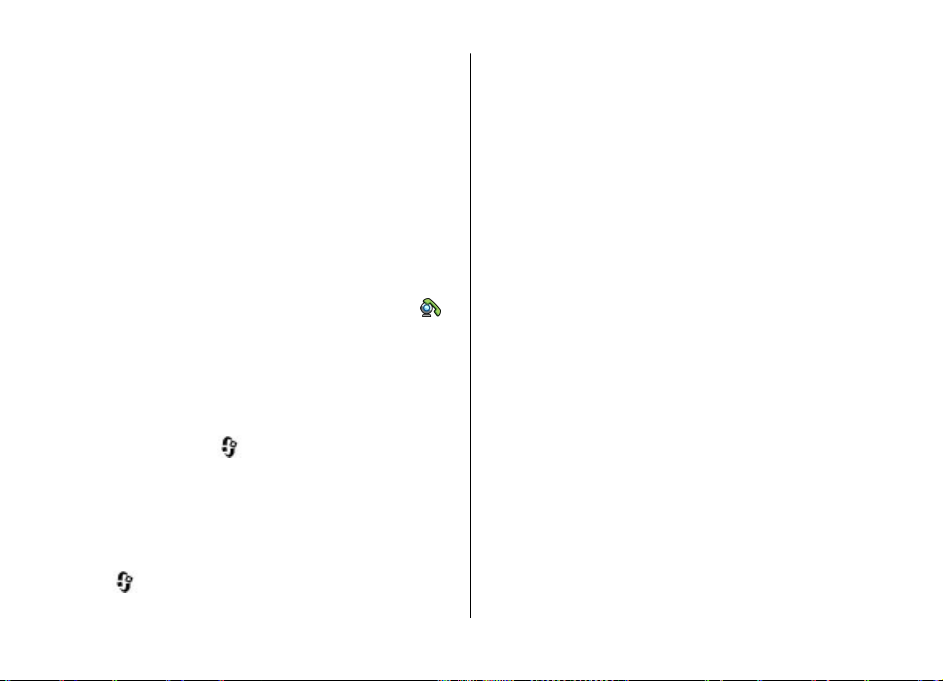
Funkcije poziva
Da biste upotrijebili zvučnik, odaberite Opcije > Uključi
zvučnik. Da biste isključili zvučnik i upotrijebili slušalice,
odaberite Opcije > Uključi telefon.
Da biste zamijenili mjesta slikama, odaberite Opcije >
Promijeni redos. slika.
Da biste zumirali sliku na zaslonu, odaberite Opcije >
Zumiranje i pomaknite se gore ili dolje.
Da biste završili videopoziv i ostvarili novi glasovni poziv
prema istom primatelju, odaberite Opcije > Prebaci na
glasov. poziv.
Prihvaćanje ili odbijanje videopoziva
Kada vam je upućen videopoziv, prikazat će se oznaka .
Za odgovaranje na poziv pritisnite pozivnu tipku. Prikazuje
se Omogućiti slanje video slike pozivatelju?. Za slanje
videoslike uživo odaberite Da.
Ako ne aktivirate videopoziv, čut ćete samo zvuk pozivatelja.
Sivi će zaslon zamijeniti sliku videosadržaja. Da biste
zamijenili sivi zaslon fotografijom koju je snimi
vašeg uređaja, odaberite
Telefon > Poziv > Slika u video pozivu.
Za završetak videopoziva pritisnite prekidnu tipku.
> Postavke > Postavke i
la kamera
Postavke poziva
Postavke poziva
Odaberite > Postavke > Postavke i Telefon >
Poziv.
Odaberite između sljedećeg:
● Slanje mog broja — Prikažite svoj telefonski broj osobi
koju zovete.
● Poziv na čekanju — Postavite uređaj da vas obavijesti o
dolaznim pozivima dok razgovarate (mrežna usluga).
● Odbij poziv porukom — Odbijte poziv i pošaljite
tekstualnu poruku pozivatelju.
● Tekst poruke — Napišite standardnu tekstualnu poruku
koja je poslana kada odbijete poziv.
● Osobni video u prim. poz. — Dopustite ili otkažite slanje
videozapisa tijekom videopoziva sa svog uređaja.
● Slika u video pozivu — Prikažite nepomičnu sliku ako
videozapis nije poslan tijekom videopoziva.
● Sam ponovi biranje — Postavite uređaj ponoviti biranje
najviše deset puta nakon neuspješnog pokušaja
pozivanja. Za zaustavljanje automatskog ponovnog
biranja pritisnite prekidnu tipku.
● Prikaži trajanje poziva — Prikažite dužinu poziva
tijekom poziva.
● Izvješće o pozivu — Prikažite dužinu poziva nakon
poziva.
● Brzo biranje — Aktivirajte brzo biranje.
● Odgovori svakom tipkom — Aktivirajte odgovor bilo
kojom tipkom.
● Poništavanje šuma — Aktivirajte aktivno poništavanje
šuma slušalice.
● Pretraživanje kontakata — Aktivirajte pretraživanje
kontakata u početnom zaslonu.
© 2009 Nokia. Sva prava pridržana. 24
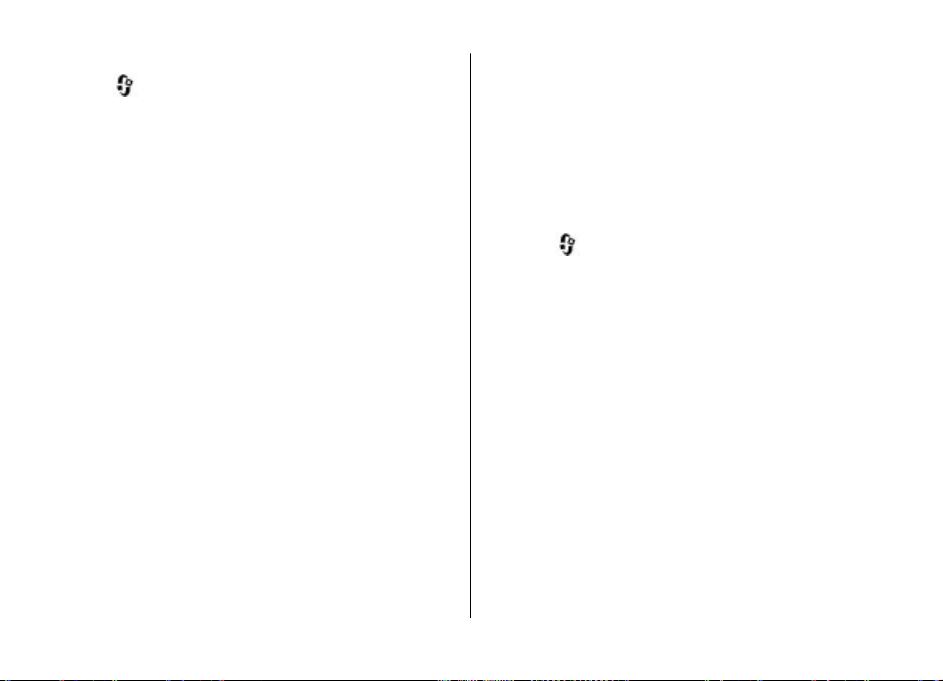
Preusmjeravanje poziva
Odaberite > Postavke > Postavke i Telefon >
Preusmj. poziva.
Preusmjerite dolazne pozive na svoj glasovni spremnik ili na
drugi telefonski broj. Dodatne informacije zatražite od svojeg
davatelja usluga.
Odaberite vrstu poziva koju želite preusmjeravati te nešto od
sljedećeg:
● Svi glasovni pozivi ili Svi telefaksni
pozivi — preusmjeravanje svih dolaznih glasovnih ili
telefaksnih poziva. Nije moguće odgovarati na pozive,
moguće je samo preusmjeravati pozive na drugi broj.
● Ako je zauzeto — Preusmjerite dolazne pozive ako imate
aktivni poziv.
● Ako nema odgovora — Preusmjerite dolazne pozive
nakon određenog vremena zvonjenja uređaja. Odaberite
koliko dugo će uređaj zvoniti prije preusmjeravanja
poziva.
● Ako je izvan dosega — preusmjeravanje poziva dok je
uređaj isključen ili izvan područja mrežne pokrivenosti.
● Ako je nedostupan — Preusmjerite pozive ako imate
aktivni poziv, ne odgovarate ili je uređaj isključen ili izvan
mrežne pokrivenosti.
Da biste preusmjerili pozive na glasovni spremnik, odaberite
vrstu poziva, opciju preusmjeravanja iOpcije > Aktiviraj >
Na glasovni spremnik.
Da biste preusmjerili pozive na drugi telefonski broj,
odaberite vrstu poziva, opciju preusmjeravanja iOpcije >
Funkcije poziva
Aktiviraj > Na drugi broj. Unesite broj ili odaberite Nađi
za preuzimanje broja spremljenog u Kontaktima.
Da biste provjerili trenutni status preusmjeravanja,
pomaknite se na opciju preusmjeravanja i odaberite
Opcije > Provjeri status.
Da biste poništili preusmjeravanje poziva, dođite do opcije
preusmjeravanja i odaberite Opcije > Otkaži.
Zabrana poziva
Odaberite > Postavke > Postavke i Telefon >
Zabrana poziva.
Možete zabraniti pozive koji se obavljaju ili primaju uređajem
(usluga mreže). Da biste promijenili postavke, potrebna vam
je lozinka za zabranu od davatelja usluge. Zabrana poziva
utječe na sve vrste poziva.
Da biste zabranili pozive, odaberite od sljedećeg:
● Odlazni pozivi — onemogućivanje upućivanja glasovnih
poziva s uređaja.
● Dolazni pozivi — sprječavanje dolaznih poziva.
● Međunarodni pozivi — Spriječite pozive prema stranim
državama ili regijama.
● Dolazni pozivi u roamingu — Spriječite dolazne pozive
kada ste izvan svoje države.
● Međunarodni pozivi, osim u matičnu državu
— Spriječite pozive u strane države ili regije, ali dopustite
pozive u svoju državu.
Da biste provjerili status glasovnih zabrana poziva, odaberite
opciju zabrane i Opcije > Provjeri status.
© 2009 Nokia. Sva prava pridržana. 25
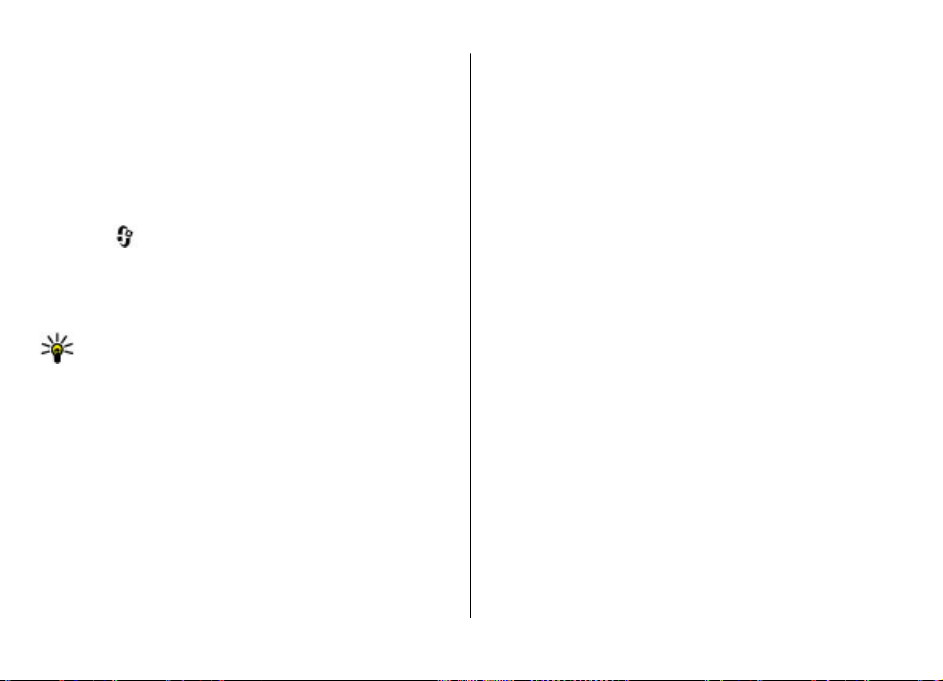
Funkcije poziva
Da biste deaktivirali sve glasovne zabrane poziva, odaberite
opciju zabrane i Opcije > Otkaži sve zabrane.
Da biste promijenili lozinku koja se ra bi z a za br anu gla so vni h
i faks poziva, odaberite Opcije > Izmjena zaporke zabr..
Unesite trenutni kod, zatim novi kod dvaput. Lozinka zabrane
mora imati četiri znamenke. Za pojedinosti kontaktirajte
svog davatelja usluga.
Mrežne postavke
Odaberite > Postavke > Postavke i Telefon >
Mreža.
Da biste odabrali način mreže, odaberite Rad s mrežom i
Rad na 2 frekvencije, UMTS ili GSM. U dvojnom načinu,
uređaj se automatski prebacuje među mrežama.
Savjet: Odabir opcije UMTS omogućuje brži prijenos
podataka, ali može više trošiti bateriju i skratiti njezino
trajanje. Odabir opcije Rad na 2 frekvencije u
području koje je u dosegu i GSM i UMTS mreže može
prouzročiti neprestano prebacivanje s jedne mreže na
drugu, što također može povećati potrošnju baterije.
Da biste odabrali operatera, odaberite Odabir operatora i
Ručno da biste odabrali među dostupnim mrežama ili
Automatski da biste postavili uređaj da automatski odabere
mrežu.
Da biste postavili uređaj da pokazuje kada se rabi u mreži
zasnovanoj na mikrocelularnoj tehnologiji (MCN), odaberite
Prikaz inform. o ćeliji > Uključeno.
Dijeljenje videozapisa
Zahtjevi za dijeljenje videozapisa
Dijeljenje videozapisa zahtijeva 3G vezu. Za dodatne
informacije o usluzi, dostupnosti 3G mreže i naknadama koje
se plaćaju za ovu uslugu kontaktirajte davatelja usluga.
Za korištenje video dijeljenja morate učiniti sljedeće:
● Osigurati da je uređaj postavljen za vezu između dvije
osobe.
● Pobrinite se da imate aktivnu 3G vezu i da ste unutar
pokrivenosti 3G mrežom. Ako se tijekom sesije dijeljenja
videozapisa pomaknete izvan 3G mreže, dijeljenje se
zaustavlja, a glasovni se poziv nastavlja.
● Osigurajte da su pošiljatelj i primatelj prijavljeni na 3G
mrežu. Ako nekoga pozovete na sesiju dijeljenja, a uređaj
primatelja nije unutar pokrivenosti 3G mrežom te nema
instalirano dijeljenje videozapisa ili postavljene veze
jedan-na-jedan, primatelj ne prima pozivnice. Vi dobivate
poruku pogreške koja pokazuje da primatelj ne može
primiti pozivnicu.
Dijeljenja videozapisa uživo ili videoisječaka
Tijekom aktivnog glasovnog poziva odaberite Opcije >
Dijeljenje video zapisa.
1. Za dijeljenje videozapisa uživo tijekom poziva odaberite
Video isječak uživo.
Za dijeljenje videoisječka odaberite Video isječak i
isječak koji želite dijeliti.
© 2009 Nokia. Sva prava pridržana. 26
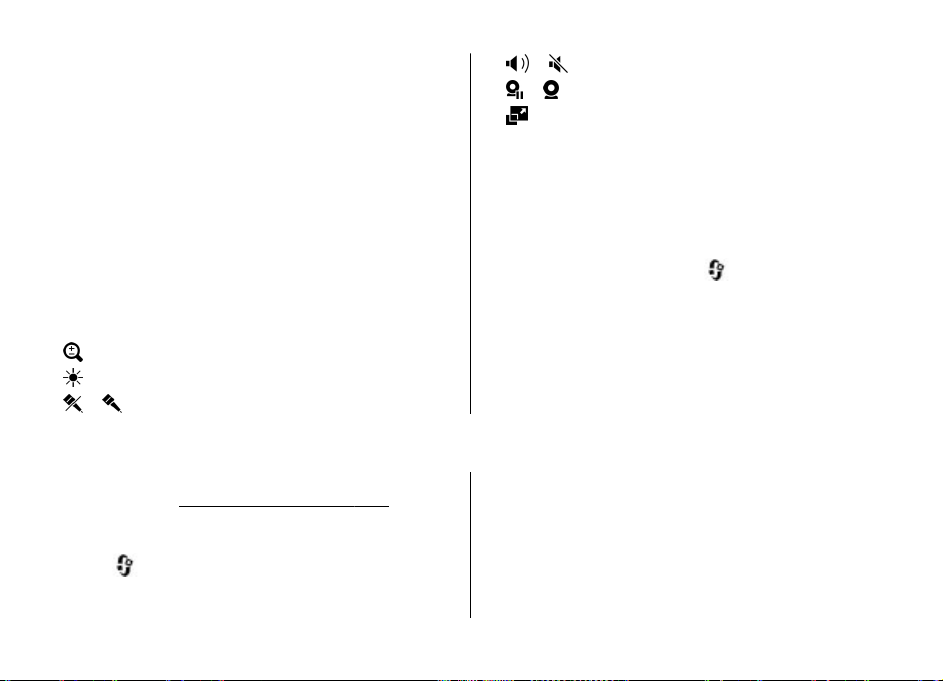
Možda ćete videoisječak morati pretvoriti u odgovarajući
format kako biste ga mogli dijeliti. Ako vas uređaj
obavijesti da videoisječak mora biti pretvoren, odaberite
U redu. Vaš uređaj mora imati uređivač videozapisa kako
bi pretvorba funkcionirala.
2. Ako primatelj u popisu kontakata ima spremljeno
nekoliko SIP adresa ili telefonskih brojeva s
međunarodnim pozivnim brojevima, odaberite željenu
adresu ili broj. Ako SIP adresa ili telefonski broj primatelja
nisu dostupni, upišite jedno od toga uključujući pozivni
broj zemlje pa za slanje pozivnice odaberite U redu. Vaš
uređaj šalje pozivnicu na SIP adresu.
Dijeljenje počinje automatski kada primatelj prihvati
pozivnicu.
Opcije tijekom dijeljenja videoisječka
Zumirajte videozapis (dostupno samo pošiljatelju).
Podesite osvjetljenje (dostupno samo pošiljatelju).
ili Isključite ili uključite mikrofon.
5. Glazba
Možete slušati glazbu i epizode podcasta i kada je aktiviran
profil izvanmrežno.
Music player
Odaberite
Vidi "Profil Izvanmrežno", str. 14.
> Programi > Glaz. svirač.
Glazba
ili Uključite ili isključite zvučnik.
ili Pauzirajte ili nastavite dijeljenje videozapisa.
Prebacite se u način prikaza preko cijelog zaslona
(dostupno samo primatelju).
3. Za završetak dijeljenja odaberite Prekini. Za završetak
videopoziva pritisnite tipku za prekid. Kada završite poziv,
prekida se i dijeljenje videoisječka.
Za spremanje videoisječka koji ste uživo dijelili, odaberite
Da
kada se to zatraži. Uređaj vas obavještava o memorijskoj
lokaciji spremljenog videozapisa. Da biste definirali željenu
memorijsku lokaciju, odaberite > Postavke >
Postavke i Veza > Dijelj
spremanja.
Ako ste tijekom dijeljenja videoisječka pristupili drugim
programima, dijeljenje je zau stav ljen o. Za po vra tak na pr ikaz
dijeljenja videozapisa i nastavak dijeljenja u početnom
zaslonu odaberite Opcije > Nastavi.
S Music playerom možete reproducirati glazbene datoteke i
stvarati i slušati popise pjesama. Music player podržava
formate datoteka kao što su MP3 i AAC.
. video zap. Preferir. mem.
>
Reprodukcija pjesme ili epizode podcasta
Da biste u glazbenu biblioteku dodali sve dostupne pjesme i
podkaste, odaberite Opcije > Osvježi knjižnicu.
© 2009 Nokia. Sva prava pridržana. 27
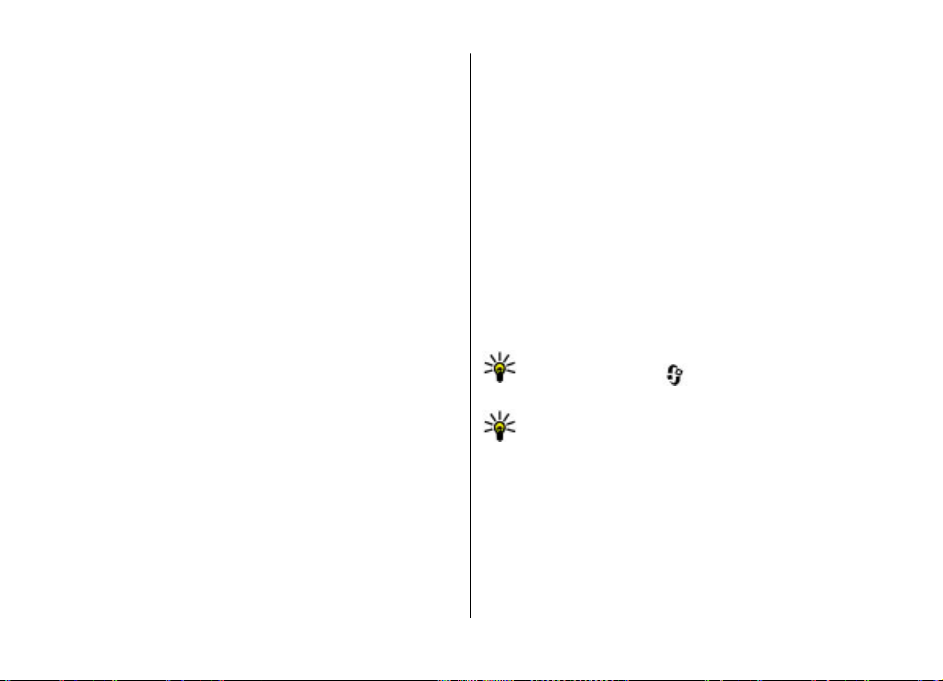
Glazba
Da biste reproducirali pjesmu ili podcast epizodu, odaberite
željenu kategoriju i pjesmu ili podcast epizodu.
Da biste privremeno zaustavili reprodukciju, pritisnite tipku
za upravljanje; za nastavak reprodukcije ponovo pritisnite
tipku za upravljanje. Da biste prekinuli reprodukciju,
pomaknite pokazivač prema dolje.
Za brzo premotavanje prema naprijed ili prema natrag
pritisnite tipku za pretraživanje udesno ili ulijevo.
Za prelazak na sljedeću stavku pomaknite pokazivač udesno.
Za povratak na početak stavke pomaknite pokazivač ulijevo.
Za prelazak na prethodnu stavku ponovo pomaknite
pokazivač ulijevo u roku od 2 sekunde nakon početka
reprodukcije pjesme ili podkasta.
Da biste promijenili boju zvuka glazbe koja se reproducira,
odaberite Opcije > Equaliser.
Da biste promijenili ravnotežu i stereosliku ili poboljšali
reprodukciju dubokih tonova, odaberite Opcije > Audio
postavke.
Za gledanje vizualizacije tijekom reprodukcije odaberite
Opcije > Prikaži vizualizaciju.
Da biste se vratili na početni zaslon tako da music player
nastavi reproducirati glazbu ili podkaste u pozadini,
pritisnite tipku za prekid.
Reci i reproduciraj
Započnite reproduciranje željene glazbe izgovaranjem,
primjerice, imena izvođača.
Reproduciraj glazbu
1. Za otvaranje programa Izgovori i reproduciraj pritisnite i
držite *.
2. Kada prvi put rabite program Reci i reproduciraj, a nakon
preuzimanja novih pjesama na uređaj, za ažuriranje
glasovne naredbe odaberite Opcije > Osvježi.
3. Kada čujete zvuk, izgovorite ime izvođača, ime izvođača i
naziv pjesme, naziv albuma ili popisa pjesama. Držite
uređaj oko 20 cm (8 inča) od usta i govorite normalnim
tonom. Ne prekrivajte mikrofon uređaja rukom.
Glasovne naredbe temelje se na metapodacima (ime
izvođača i naziv pjesme) pjesama na vašem uređaju.
Podržana su dva govorna jezika. engleski i jezik koji ste
odabrali kao jezik uređaja. Pisani jezik metapodataka pjesme
mora odgovarati engleskom ili odabranom jeziku na uređaju.
Savjet: Program Izgovori i reproduciraj možete
otvoriti i odabirom
glazbe.
Savjet: Za poboljšanje točnosti rabite glasovne
naredbe za biranje. Brojčanik se prilagođava vašem
glasu te ga rabi i za traženje glazbe.
> Programi > Pretr.
Prijenos glazbe s računala
1. Provjerite je li kompatibilna memorijska kartica
umetnuta u uređaj.
2. Povežite svoj uređaj s računalom pomoću Bluetooth veze
ili kompatibilnog USB podatkovnog kabela. Ako
© 2009 Nokia. Sva prava pridržana. 28
